Bomgar Connect Destek Teknisyeni Kılavuzu 16.1
|
|
|
- Çağatay Direnç Sokullu
- 6 yıl önce
- İzleme sayısı:
Transkript
1 Bomgar Connect Destek Teknisyeni Kılavuzu Bomgar Corporation. Tüm hakları dünya genelinde saklıdır. BOMGAR ve BOMGAR logosu, Bomgar Corporation'ın ticari markalarıdır; burada yer alan diğer ticari markalar, ilgili sahiplerinin mülkiyetindedir. TC: 2/14/2017
2 İçindekiler Listesi Bomgar Connect Destek Teknisyeni Konsolu 4 Bomgar Connect Destek Teknisyeni Konsolunu Yükleme 5 Bomgar Connect Destek Teknisyeni Konsoluna Oturum Açma 6 Bomgar Connect Destek Teknisyeni Konsolu Kullanıcı Arayüzü 7 Bomgar Connect Destek Teknisyeni Konsolunda Ayarları Değiştirme 8 Bomgar Connect ile Kullanıcıları Destekleme 9 Bomgar Connect Teknik Destek Oturumu Başlatma Seçenekleri 9 Bir Bomgar Connect Oturumu Başlatmak için Oturum Anahtarı Oluşturma 10 Kuyruktaki Bomgar Connect Oturumlarını Görüntüleme 11 Jump Arayüzü: Katılımsız Sistemlere Teknik Destek Sağlamak için Bomgar Connect Jump Öğelerini Kullanma 12 Katılımsız Bilgisayarlara Erişmek İçin Bomgar Connect Jump Clients'ı Kullanma 13 Bomgar Connect ile bir Windows Sisteminde Yerel RDP Başlatma 14 Bomgar Connect Araç Takımı 16 Bomgar Connect Teknik Destek Oturumuna Genel Bakış ve Araçlar 16 Bir Bomgar Connect Oturumu Sırasında Müşteri ile Sohbet Etme 19 Bir Bomgar Connect Oturumunda Görüntüleme ve Denetleme ile Ekran Paylaşımı 20 Bir Bomgar Connect Oturumunda Uzaktaki Ekrana Çizim Yapabilmek için Açıklama Araçlarını Kullanma 23 Bir Bomgar Connect Oturumunda Uzaktaki Sistemde Birden Çok Ekran Görüntüleme 25 Bir Bomgar Connect Oturumunda Uzak Sisteme veya Uzak Sistemden Dosya Aktarımı 28 Bomgar Connect ile Uzaktaki Katılımcılara Sunum Yapma 30 Müşteriniz Ne Görür: Bomgar Connect Müşteri İstemcisi 34 Bomgar Connect Genel Sitesi: Teknik Destek Talebi 35 Bomgar Connect Müşteri İstemcisi: Teknik Destek Oturumu Arayüzü 36 Müşteri Etkileşimini Kısıtla: Gizli Ekran, Uzaktaki Kullanıcı Girişini Devre Dışı Bırakma 37 Otomatik Oturum Açma Kimlik Bilgileri: Bomgar Connect ile Yeniden Başlatma ve Yeniden Bağlanma 38 Bomgar Connect Sunum Katılımcısı İstemcisi: Bir Sunuma Katılma 39 Ağ Kurulumu ve Sorun Giderme 40 Bomgar Connect Bağlantı Noktaları ve Güvenlik Duvarları 40 Bomgar Connect Destek Teknisyeni Konsolu Bağlantıları Sorun Giderme 41 CONTACT BOMGAR info@bomgar.com (US) +44 (0) (UK/EMEA) BOMGAR.COM 2
3 Bomgar Connect için Feragatnameler, Lisanslama Kısıtlamaları ve Teknik Destek 42 CONTACT BOMGAR (US) +44 (0) (UK/EMEA) BOMGAR.COM 3
4 Bomgar Connect Destek Teknisyeni Konsolu Bu kılavuz, bilgisayarınıza Bomgar destek teknisyeni konsolunu kurmanıza ve bu çözümün özelliklerini anlamanıza yardımcı olmak için geliştirilmiştir. Bomgar Connect sayesinde, Bomgar Uygulaması üzerinden uzaktaki müşterilerinize bağlanarak onlara teknik destek verebilirsiniz. CONTACT BOMGAR (US) +44 (0) (UK/EMEA) BOMGAR.COM 4
5 Bomgar Connect Destek Teknisyeni Konsolunu Yükleme Herhangi bir web tarayıcısında Bomgar Connect sitenizin URL'sine (örn. example.bomgarconnect.com/login) gidin ve yöneticiniz tarafından belirlenen kullanıcı adı ile parolayı girin. İlk oturum açtığınızda parolanızı değiştirmeniz istenebilir. Hesabım sayfasında Bomgar destek teknisyeni konsolunu indirin ve yükleyin. Bu seçenek ile, işletim sisteminiz için uygun yükleyici varsayılan olarak kullanılır. Not: Bir Linux sisteminde dosyayı bilgisayarınıza kaydetmeli, sonra indirdiğiniz konumdan açmalısınız. Bazı tarayıcılarda dosyayı indirdikten sonra görünen Aç bağlantısını kullanmayın. Yükleme sihirbazı göründüğünde, yazılımı kurmak için talimatları izleyin. Destek Teknisyeni konsolunu kurduktan sonra, Destek Teknisyeni Konsolunu Şimdi Çalıştır ve/veya Başlangıçta Çalıştır seçimini yapabilirsiniz. Sonra Son üzerine tıklayın. Not: Eğer kurulum sırasında Destek Teknisyeni Konsolunu Şimdi Çalıştır seçimini yaparsanız ekranınızda bir oturum açma istemi belirir. CONTACT BOMGAR (US) +44 (0) (UK/EMEA) BOMGAR.COM 5
6 Bomgar Connect Destek Teknisyeni Konsoluna Oturum Açma Bomgar destek teknisyeni konsolunu yükledikten sonra yükleme sırasında tanımlanan dizin konumundan başlatın. Not: Windows platformunda varsayılan olarak konsola Başlat Menüsü > Tüm Programlar > Bomgar > example.bomgarconnect.com konumundan erişebilirsiniz ve example.bomgarconnect.com adresi, konsolu indirdiğiniz sitenin ana bilgisayar adıdır. Sorulduğunda kullanıcı adınızı ve parolanızı girin. Konsolun, kullanıcı adınızı ve parolanızı kaydetmesi için Oturum açma bilgilerimi hatırla seçeneğini işaretleyin. Oturum açtıktan sonra konsol açılır ve bilgisayarınızın sistem tepsisinde bir Bomgar simgesi görünür. Eğer konsolu kapatırsanız ama oturumunuz açık kalırsa, sistem tepsisi simgesine çift tıklayarak veya simgeye sağ tıklayıp, Pencereyi Göster seçimini yaparak pencereyi tekrar açabilirsiniz. CONTACT BOMGAR (US) +44 (0) (UK/EMEA) BOMGAR.COM 6
7 Bomgar Connect Destek Teknisyeni Konsolu Kullanıcı Arayüzü Oturumlar - Birden fazla uzaktaki oturumu aynı anda yönetir. Hızlı Başlangıç Düğmeleri Başlat Bir oturumu başlatmayla ilgili hızlı başvuru kılavuzuna erişmek için bir iletişim kutusu açın. Yerel RDP - Yerel ağınızdaki bir Windows sistemi ile Uzaktaki Masaüstü Protokolü oturumu başlatın. Kuyruklar - Kuyruklarınız teknik destek bekleyen veya bir oturumda olan müşterileri listeler. Desteklenen uzaktaki sistem hakkındaki ayrıntılar bu bölümde yer alır. Kişisel kuyruğunuz sadece sizin oturumlarınızı gösterirken Genel kuyruk herhangi bir destek teknisyenini bekleyen oturumları gösterir. Jump Client Arayüzü - Yardımsız erişim için uzaktaki sistemlere Jump Clients yüklediyseniz, bu Jump Clients, onlara kimin erişebildiği temelinde gruplanmış olarak burada görünür. Ayrıca, bu arayüzden Yerel RDP kısayolları oluşturabilir ve bunlara erişebilirsiniz. CONTACT BOMGAR info@bomgar.com (US) +44 (0) (UK/EMEA) BOMGAR.COM 7
8 Bomgar Connect Destek Teknisyeni Konsolunda Ayarları Değiştirme Konsolun sol üst köşesinde Dosya > Ayarlar üzerine tıklayarak, tercihlerinizi yapılandırın. Kuyruğunuza bir oturum girdiğinde veya bir sohbet mesajı aldığınızda, bir ses duyulmasını, uygulama simgesinin yanıp sönmesini ve/veya bir açılır bildirim görülmesini seçebilirsiniz. Açılır bildirimler, konsolunuzdan bağımsız olarak, diğer pencerelerin üstünde görünür. CONTACT BOMGAR (US) +44 (0) (UK/EMEA) BOMGAR.COM 8
9 Bomgar Connect ile Kullanıcıları Destekleme Bomgar Connect Teknik Destek Oturumu Başlatma Seçenekleri Bir oturumun hangi şekillerde başlatılabileceğine dair hızlı bir başvurudan yararlanmak amacıyla, destek teknisyeni konsolunun en üstündeki Başlat düğmesine tıklayın. Müşteriniz genel sitede, bir listeden adınızı seçebilir veya bir oturum anahtarı girebilir. Ayrıca e-postayla gönderebileceğiniz bir bağlantı ile, müşteriden otomatik olarak, müşteri istemcisini indirmesi istenebilir. CONTACT BOMGAR (US) +44 (0) (UK/EMEA) BOMGAR.COM 9
10 Bir Bomgar Connect Oturumu Başlatmak için Oturum Anahtarı Oluşturma Bir teknik destek oturumunu başlatmanın yollarından biri; tek seferlik, rastgele oluşturulan oturum anahtarları kullanmaktır. Müşteriniz bir teknik destek talebiyle başvurduğunda, yeni bir oturum anahtarını şuradan oluşturun: destek teknisyeni konsolunun Teknik Destek menüsü destek teknisyeni konsolunun üstündeki Başlat düğmesi Ctrl + F4 veya Command + F4 tuşlarına basma Bu oturum anahtarının ne süreyle geçerli olmasını istediğinizi ayarlayın. Sona erme süresi, sadece anahtarın bir oturumu başlatmak için kullanılabileceği süreyle ilgilidir, oturumun süresini etkilemez. Davetleri yerel e-postanızdan veya sunucu tarafından e-posta yoluyla gönderebilirsiniz. Müşterinizi ya benzersiz URL'ye gitmeye ya da oturum anahtarını genel sitenize girmeye yönlendirin. Müşteri istemcisini çalıştırdıktan sonra, müşteriniz oturum kuyruğunuzda görünür. CONTACT BOMGAR info@bomgar.com (US) +44 (0) (UK/EMEA) BOMGAR.COM 10
11 Kuyruktaki Bomgar Connect Oturumlarını Görüntüleme Oturum kuyrukları teknik destek için bekleyen müşteriler hakkında bilgi ve onlara erişim sağlar. Kişisel kuyrukta listelenen müşteriler, o anda oturum paylaştığınız veya özel olarak sizden bir oturum bekleyen müşterilerdir. Oturum, sizin oluşturduğunuz bir oturum anahtarını kullanarak veya genel siteden adınızı seçerek müşteri tarafından başlatılmışsa, kişisel kuyruğunuzda bir bekleme oturumu görünür. Ayrıca, Genel kuyruk tüm destek teknisyenlerine açıktır. Müşteri bir oturumu, genel sitenizdeki Şimdi Bağlan düğmesine tıklayarak başlatırsa, o oturum genel kuyruğa girer. Kuyruklarınızı birkaç ölçüte göre sıralayabilirsiniz, bunlar arasında müşterinin ne süredir kuyrukta yer aldığı, müşterinin adı vs. bulunur. Müşteri kuyruğa girdikten sonra, ya müşteri girişine çift tıklayın ya da girişi seçin ve Kabul Et düğmesine tıklayın. Bir oturumu kabul ettiğinizde, bu oturum için destek teknisyeni konsolunun tepesinde yeni bir sekme açılır. Aynı anda birden fazla oturum çalıştırabilirsiniz. Her bir oturum için yeni bir sekme oluşturulur. CONTACT BOMGAR info@bomgar.com (US) +44 (0) (UK/EMEA) BOMGAR.COM 11
12 Jump Arayüzü: Katılımsız Sistemlere Teknik Destek Sağlamak için Bomgar Connect Jump Öğelerini Kullanma Not: Jump Clients, Bomgar Connect yazılımınızdan ayrı olarak satın alınabilen bir eklentidir. Bir eklenti satın alma hakkında bilgi için adresinden Bomgar Satış bölümü ile iletişime geçin. Bomgar Jump teknolojisi sayesinde, ayrıcalıklı kullanıcılar uzaktaki katılımsız bir sisteme bağlanıp, son kullanıcı desteği olmadan bir oturum başlatabilirler. Katılımsız bilgisayarlarda teknik destek oturumları çalıştırmak için Jump Clients yükleyin. Ayrıca, sık erişilen bilgisayarlar için Jump Kısayollarını kaydederek LAN/VPN konumunuzdaki bir bilgisayarda Yerel RDP oturumu da başlatabilirsiniz. Jump arayüzü, destek teknisyeni konsolunun alt yarısında görünür. Kullanabileceğiniz Jump Öğeleri'ni görmek için Yenile üzerine tıklayın. Bu listede hem Jump Clients hem de Yerel RDP kısayolları bulunabilir. Jump Öğeleri, onlara kimlerin erişebileceğine göre gruplanmıştır: Yalnızca onları oluşturan kullanıcı ya da tüm kullanıcılar. Diğer kullanıcıların kişisel Jump Gruplarına sabitlenen Jump Öğelerini görme izniniz olabilir. Jump Client arama özelliğinden Grup, Son Erişim, Ad, IP adresleri gibi belirli ölçütlere dayanarak Jump Clients arayabilirsiniz. Örneğin, Konsol Kullanıcısı seçimi uzaktaki sisteme o sırada oturum açmış olan kişiyi aramanıza imkan tanır. Bir Jump Öğesi'ne Jump Yapma Gruplara göz atın veya dinamik olarak bilgisayarlar için arama yapın. Erişmek istediğiniz bilgisayarı bulduğunuzda, girişe çift tıklayın veya girişi seçin ve Jump düğmesine tıklayın. Bunun üzerine, uzaktaki bilgisayar ile bir oturum başlatılmaya çalışılacaktır. Not: Mevcut bir kullanıcı yokken Jump Öğeleri'ne erişmeniz gerekirse, oturum izinlerinin ya komut istemlerini devre dışı bırakacak şekilde ya da varsayılan şekilde katılımsız oturumlar için İzin Ver olarak ayarlandığına emin olun. CONTACT BOMGAR info@bomgar.com (US) +44 (0) (UK/EMEA) BOMGAR.COM 12
13 Katılımsız Bilgisayarlara Erişmek İçin Bomgar Connect Jump Clients'ı Kullanma Not: Jump Clients, Bomgar Connect yazılımınızdan ayrı olarak satın alınabilen bir eklentidir. Bir eklenti satın alma hakkında bilgi için adresinden Bomgar Satış bölümü ile iletişime geçin. Son kullanıcı desteği olmadan tekil bir bilgisayara erişmek için, ya bir oturum içerisinden ya da yönetici arayüzünün Jump Clients sayfasından bu sisteme bir Jump Client yükleyin. Hesap izinleriniz, hangi Jump Clients'lara erişebileceğinizin yanı sıra Jump Clients kullanarak Jump yapıp yapamayacağınızı belirler. İzinler ayrıca, Jump Clients oluşturup oluşturamayacağınızı ve değiştirip değiştiremeyeceğinizi ve yapabiliyorsanız sadece yönetici arayüzünden mi yoksa bir oturumdan da yapıp yapamayacağınızı belirler. Mevcut Jump Client'ları bir veya daha fazla Jump Client seçerek ve Özellikler seçeneğine tıklayarak organize edin ve yönetin. Jump Client'ları Jump Grubu açılır menüsünü kullanarak bir Jump grubundan başka birine taşıyın. Jump Client'ları farklı Jump Gruplarına veya gruplarından taşıyabilme imkanı hesabınızın izinlerine bağlıdır. Yeni veya var olan bir Etiket'in adını girerek Jump Client'ları daha fazla organize edebilirsiniz. Seçilen Jump Clients etiket altında toplansa da, yine her birinin sabitlenmiş olduğu Jump Grubu altında listelenir. Bir Jump Client'ı kendi üst seviye Jump Grubuna geri taşımak için bu alanı boş bırakın. Jump Clients'da Yorumlar alanı bulunur, buraya bir ad veya açıklama girerek, Jump Clients'ı daha hızlı ve daha kolay sıralayabilir, arayabilir ve tanımlayabilirsiniz. Artık uzaktaki bir sisteme erişme ihtiyacınız yoksa Jump Client'ı seçin ve Kaldır üzerine tıklayın veya Jump Client'a sağ tıklayın ve menüden Kaldır seçeneğini seçin. Aynı anda kaldırmak için birden çok Jump Clients seçebilirsiniz. Not: Eğer uzaktaki kullanıcı Jump Client'ı elle kaldırırsa, son güncellemeye ait istatistiklerle birlikte kuyruğunuzda kalır, ancak bu bilgisayara erişemezsiniz. Bir Jump Client çevrimdışı olursa ve 180 gün boyunca Bomgar sitenize bağlanmazsa, yüklemesi hedef bilgisayardan otomatik olarak kaldırılır ve Jump arayüzünden kaldırılır. CONTACT BOMGAR (US) +44 (0) (UK/EMEA) BOMGAR.COM 13
14 Bomgar Connect ile bir Windows Sisteminde Yerel RDP Başlatma Yerel ağınızdaki bir Windows sistemi ile Uzaktaki Masaüstü Protokolü (RDP) oturumu başlatmak için Bomgar'ı kullanın. RDP oturumları Bomgar oturumlarına dönüştürüldüğünden dolayı, raporlama eklentisini satın aldıysanız oturumlar otomatik olarak denetlenebilir ve kaydedilebilir. Bomgar aracılığıyla RDP kullanmak için kullanıcı izninizin İzin Verilen Jump Yöntemleri: Yerel ağda Yerel RDP olması gerekir. Bir RDP oturumu başlatmak için, Uzaktaki Masaüstü Protokolü iletişim kutusunu şuradan açın: Destek Teknisyeni konsolunun Teknik Destek menüsü Destek teknisyeni konsolunun üstündeki Yerel RDP düğmesi Not: Ayrıca, Jump arayüzünün üstündeki Oluştur düğmesini kullanarak bir Yerel RDP kısayolu oluşturabilirsiniz. Ardından, o girişe çift tıklatarak veya girişi seçip Jump düğmesini tıklatarak söz konusu RDP oturumunu başlatabilirsiniz. Teknik destek vermek istediğiniz bilgisayarın ana bilgisayar adını veya IP adresini girin. Not: Varsayılan olarak RDP sunucusu, 3389 bağlantı noktasını dinler bu nedenle Bomgar'ın girişim yaptığı varsayılan bağlantı noktası bu olur. Uzaktaki RDP sunucusu farklı bir bağlantı noktası kullanmak üzere yapılandırılmışsa, bunu ana bilgisayar adı veya IP adresinden sonra <hostname>:<port> veya <ipaddress>:<port> (örn., :40000) biçiminde ekleyin. Oturum açılacak kullanıcı adını verin. Kullanılacak etki alanını verin. Uzaktaki sistemin görüntüleneceği çözünürlüğü seçin. Bu çözünürlük; birincil ekranınızın boyutuyla, tüm ekranlarınızın birleşiminin boyutuyla veya birkaç standart boyuttan biriyle aynı olabilir. Uzaktaki ekranın görüntüleneceği kaliteyi seçin. Bu seçim, uzaktaki masaüstü protokolü (RDP) oturumu sırasında değiştirilemez. Uzaktaki ekranın görüntüleneceği renk optimizasyonu modunu seçin. Öncelikli olarak video paylaşımı yapacaksınız, Optimize Edilmiş Video kullanan; aksi takdirde Siyah Beyaz (daha az bank genişliği kullanır), Daha Az Renk, Daha Fazla Renk veya Tam Renkli (daha çok bant genişliği kullanır) seçeneklerinden birini seçin. Yeni bir oturum yerine bir konsol oturumu başlatmak için Konsol Oturumu kutusunu işaretleyin. Sunucunun sertifikası doğrulanamazsa bir sertifika uyarısı alırsınız. Güvenilmez Sertifikayı Yok Say seçeneğinin işaretlenmesi uzaktaki sisteme bu mesajı görmeden bağlanmanızı sağlar. Bir RDP dosyasını içeri aktarmak için İçeri Aktar düğmesine tıklayın. Bu, uzaktaki masaüstü protokolü bağlantısı için gerekli bazı alanları otomatik olarak doldurur. Uzaktaki masaüstü (RDP) oturumunu başlatmak için Jump seçeneğine tıklayın. CONTACT BOMGAR info@bomgar.com (US) +44 (0) (UK/EMEA) BOMGAR.COM 14
15 Daha önce belirlediğiniz kullanıcı adının parolasını girmeniz istenir. RDP oturumunuz şimdi başlayacak. Uzaktaki masaüstünü görüntülemek için ekran paylaşımını başlatın. Ctrl-Alt-Del komutu gönderebilir, uzaktaki masaüstünün bir ekran görüntüsünü yakalayabilir ve pano içeriğini paylaşabilirsiniz. CONTACT BOMGAR (US) +44 (0) (UK/EMEA) BOMGAR.COM 15
16 Bomgar Connect Araç Takımı Bomgar Connect Teknik Destek Oturumuna Genel Bakış ve Araçlar CONTACT BOMGAR (US) +44 (0) (UK/EMEA) BOMGAR.COM 16
17 Oturum Araçları Oturumunuzun oturum denetimlerini açmak için sohbet penceresinin sol üst köşesindeki simgeye tıklayın. Oturum denetimlerini görmek için ayrıca, oturum sekmesine sağ tıklayabilirsiniz. Bu denetimlerin birkaçı için arayüzünün başka konumlarında özel simgeler bulunmaktadır ve bunlar aşağıda açıklanmıştır (Katılımcıyı Çıkar, Yükselt, Jump Client Sabitle, Kapat). Oturumu konsoldan ayırmak için menüden, Oturum Sekmesini Ayır seçeneğini seçin veya oturum sekmesini tıklayın ve ana pencereden uzağa sürükleyin. Oturum sekmesini ayırsanız bile menü simgesi oturumunuzda kalır ve oturum sekmenizi istediğiniz yere, mesela ayrı bir ekrana, konumlandırmanıza ve oturum araçlarına erişiminin korunmasına olanak sağlar. Oturumu, Oturum Sekmesi Ekle bölümündeki menüden yeniden ekleyebilir veya ayrılan pencereyi kapatmak için sadece X işaretine tıklayabilirsiniz. Buna ek olarak, oturumun kenar çubuğunu bulmak için menüden Kenar Çubuğunu Bul seçeneğini seçin. Bu, ekranınıza yayılmış birkaç farklı ayrılmış oturum kenar çubuğu (aşağıda görebilirsiniz) olduğunda faydalıdır. Ayrıca oturumu yeniden adlandırabilir veya adı varsayılana geri döndürebilirsiniz. Oturum çalışma alanınızı genişletmek için kenar çubuğunu daraltın. Kenar çubuğunu yeniden sabitlemek için daraltılan kenar çubuğu okunun üzerine gelin ve Kenar Çubuğunu Sabitle simgesine tıklayın. Kenar çubuğunu ayırmak için bu simgeye tıklayın. Ayrıldıktan sonra kenar çubuğu masaüstünüzde herhangi bir yere konumlandırılabilir veya ayrı bir ekrana yerleştirilebilir. Kenar çubuğu ayrıca gereksinimlerinize göre yeniden boyutlandırılabilir veya daha fazla görüntüleme alanı için kenar çubuğundaki panoyu yeniden boyutlandırabilirsiniz. Kenar çubuğunu yeniden eklemek için Kenar Çubuğunu Ekle simgesine tıklayın. Kenar çubuğu ayrıldıktan sonra, Ana Sayfa simgesi etkinleşir (aşağıda görebilirsiniz). Bu Ana Sayfa simgesi, kenar çubuğu ayrıldıktan sonra etkinleşir. Aynı anda birkaç oturumun devam ettiği ve ekranınızda birkaç kenar çubuğunun açık olduğu durumlarda, kenar çubuğunun Ana Sayfa simgesine tıklamanız, ilgili oturumu önünüze getirir ve böylece hangi kenar çubuğunun hangi oturuma ait olduğunu tanımlamaya çalışırken yapılan zaman kaybı ve karışıklık önlenir. Sohbet penceresi ve oturum bilgisi panosu gibi kenar çubuğunda görüntülenen farklı parçacık bölümlerini yeniden yerleştirmek mümkündür. Bir bölümün başlık çubuğunun üzerine gelindiğinde imleç kapalı bir el haline dönüşerek o bölümü sürükleyip kenar çubuğunda yeniden yerleştirmenize olanak sağlar. Müşteri istemcisini yükseltmek, kullanıcı hesapları arasında geçiş yapmaya, Jump Client'ları hizmet modunda konuşlandırmaya ve korumalı windows ve UAC iletişim kutularını kontrol etmeye imkan tanır. Yükseltme, etkin kullanıcının kullanıcı bağlamını değiştirmez ve etkin kullanıcının oturumunu kapatıp bir yönetici olarak yeniden oturum açmasını sağlamakla aynı değildir. Yönetici haklarına yükseltme özelliği şu anda sadece Windows ve Mac bilgisayarlarında kullanılabilir. Müşterinin bağlantısını kestikten sonra sohbet dökümünü incelemek veya aktarılan dosyaları incelemek için oturum sekmesinde kalmaya devam edebilirsiniz. CONTACT BOMGAR info@bomgar.com (US) +44 (0) (UK/EMEA) BOMGAR.COM 17
18 İzin verilirse uzaktaki bilgisayara bir Jump Client yükleyin, bu sayede siz veya takım arkadaşlarınız daha sonra bu sisteme son kullanıcı girişimi olmaksızın erişebilirsiniz. Eğer bu sisteme artık katılımsız erişime ihtiyacınız yoksa, istemciyi kaldırın. Şu anda, Jump Clients mobil cihazlara yüklenemez. Grup, etiket ve yorumlar gibi ayrıntıları ayarlamak için Özelleştir seçeneğini seçin. Not: Jump Clients, Bomgar Connect yazılımınızdan ayrı olarak satın alınabilen bir eklentidir. Bir eklenti satın alma hakkında bilgi için adresinden Bomgar Satış bölümü ile iletişime geçin. Oturum sekmenizi tümüyle kapatın. Oturumu; kenar çubuğu, oturum menüsü veya oturum sekmesinden kapatabilirsiniz. Oturum penceresinin sağ alt köşesinde uzaktaki sistem hakkındaki bilgiler bulunur. Bilgileri panonuza kopyalamak için Kopyala düğmesini kullanın. CONTACT BOMGAR (US) +44 (0) (UK/EMEA) BOMGAR.COM 18
19 Bir Bomgar Connect Oturumu Sırasında Müşteri ile Sohbet Etme Teknik destek oturumu boyunca uzaktaki müşterinizle sohbet edebilirsiniz. Sohbete başlamadan önce ekran paylaşımı izinlerine sahip olmanız gerekmez. Kayar kenar çubuğunu daraltmak için kenar çubuğunun sol üst köşesindeki ok simgesine tıklayın. Kenar çubuğu daraltılmışsa ortaya çıkarmak için gizli penceredeki okun üzerine gelin. Kayar kenar çubuğunu yeniden sabitlemek için kenar çubuğunun sol üst köşesindeki ok simgesinin yerine gelen sabitleme simgesini tıklayın. İngilizce yazarken, yanlış yazılan sözcüklerin altı kırmızı renkle çizilir. Yazım denetimi önerilerini görüntülemek veya geçerli konsola oturum için bu yazımı yoksaymak amacıyla sağ tıklatın. Mesajlar, sohbet giriş alanında düz metin olarak görüntülenir. Metin biçimlendirme eklemek için mesaj içine BBCode etiketleri ekleyebilir veya mesajdaki bu etiketleri düzenleyebilirsiniz. Biçimlendirme mesaj gönderildikten sonra uygulanır. Sohbet penceresi sadece mesajları ve gönderildikleri zamanları kaydetmez; aynı zamanda, aktarılan dosyalar ve verilen izinler de dahil olmak üzere, oturum boyunca gerçekleşen her şeyin günlüğünü tutar. Not: Sohbet penceresi ve oturum bilgisi panosu gibi kenar çubuğunda görüntülenen farklı parçacık bölümlerini yeniden yerleştirmek mümkündür. Bir bölümün başlık çubuğunun üzerine gelindiğinde imleç kapalı bir el haline dönüşerek o bölümü sürükleyip kenar çubuğunda yeniden yerleştirmenize olanak sağlar. CONTACT BOMGAR info@bomgar.com (US) +44 (0) (UK/EMEA) BOMGAR.COM 19
20 Bir Bomgar Connect Oturumunda Görüntüleme ve Denetleme ile Ekran Paylaşımı Oturum penceresinde, uzaktaki bilgisayarın denetimini üstlenmeyi talep etmek için Ekran Paylaşımı düğmesine tıklayın. Seçenekleri görüntülemek için çark düğmesine dokunun. Tüm seçeneklerin işaretlenmemiş olarak bırakılması, uzaktaki sistemin tüm masaüstünün ve tüm uygulamalarının görüntülenmesini sağlayarak ve denetimini alarak tam ekran paylaşımı talep eder. Sadece müşteri tarafından başlatılan bir oturumda kullanılabilen Tam Erişim seçeneğini işaretlersiniz hem ekran paylaşımı hem de diğer tüm ayrıcalıkları tek seferde talep edersiniz. Sadece Görüntüleme seçeneğini işaretlerseniz, uzaktaki ekranı görebilir ancak denetleyemezsiniz. Gizli Ekran; yalnızca Jump yaparken oturum uzaktaki müşterinin görünümü ile başlatıldığında ve sistemin denetimi devre dışı olduğunda mevcuttur. Windows 8 ve üstü işletim sistemlerine teknik destek sağlarken gizli ekran kullanılamaz. Müşteri izin verdiği zaman uzaktaki masaüstü, pencerenizde görünür. Yalnızca Görüntüle seçeneğinden başka bir seçenek seçerseniz sistemin tam fare ve klavye denetimi sizde olur ve bu sayede uzaktaki bilgisayarın başındaymış gibi çalışabilirsiniz. Oturum sırasında istediğiniz zaman izin seviyesini yükseltmeyi talep edebilirsiniz. Bir sohbet için tıkla oturumunda yalnızca müşteri ile sohbet edebilir ve temel oturum bilgilerini görebilirsiniz. Daha fazla teknik destek sağlamanız gerekirse oturumu tam müşteri istemcisine yükseltmeyi talep edin. CONTACT BOMGAR info@bomgar.com (US) +44 (0) (UK/EMEA) BOMGAR.COM 20
21 Ekran Paylaşma Araçları Ekran paylaşımını durdurun. Uzaktaki bilgisayarı görüntülerken, uzaktaki klavye ve farenin denetimini başlatın veya durdurun. Uzaktaki kullanıcının ekranı görüntülemesini, faresini ve klavyesini devre dışı bırakın. Alternatif olarak, ekranı görüntülemelerine izin verirken farelerini ve klavye girişlerini devre dışı bırakın. Kullanıcı istediği zaman Ctrl-Alt- Delete tuşlarına basarak denetimi tekrar devralabilir. Bu özellik şu anda sadece Windows bilgisayarlarında kullanılabilir. Vista ve üzeri işletim sistemlerinde müşteri istemcisinin yükseltilmesi gerekir. Windows 8 ve üzeri işletim sistemlerinde bu özellik sadece fare ve klavyeyi devre dışı bırakmakla sınırlıdır. Açıklama araçları, daha karmaşık görevlerde müşterilere yol göstermenize ve geri arama sayısı ile eğitim maliyetlerini azaltarak uzaktan çalışanları eğitmenize imkan tanır. Şekiller ve serbest çizim dahil olmak üzere birçok araç kullanılabilir. Bomgar InSight, bir Android veya ios aygıtından canlı video beslemesinde açıklama yapılmasını sağlar. Bazı mobil platformlarında açıklamalar için özel gereksinimler bulunduğunu unutmayın. Bomgar InSight hakkında daha fazla bilgi için lütfen adresinde ios platformunda Bomgar InSight veya adresinde Android platformunda Bomgar InSight konularına bakın. CONTACT BOMGAR info@bomgar.com (US) +44 (0) (UK/EMEA) BOMGAR.COM 21
22 Ağ kurma ile uzak sistemi normal veya güvenli modda yeniden başlatın ya da uzak sistemi kapatın. Ayrıca, son kullanıcının geçerli kimlik bilgileri girmesini talep edebilirsiniz, böylece yeniden başlatma sonrasında, müşteri bilgisayar başında olmaksızın, destek teknisyeni sağlanan kimlik bilgileriyle uzaktaki sistemde tekrar oturum açabilir. Daha fazla bilgi için bkz. "Otomatik Oturum Açma Kimlik Bilgileri: Bomgar Connect ile Yeniden Başlatma ve Yeniden Bağlanma" sayfa 38. Uzaktaki bilgisayara bir Ctrl-Alt-Del komutunu gönderin. ios aygıtı ekran paylaşımına başlayın. Ayrıntılar için adresindeki Apple ios Aygıtlarına Destesk Verme konusuna bakın. Apple ios mobil aygıtıyla ilişkili bir Apple OS X sistemine destek sağlarken, ilişkili ios cihazında sadece ekran görüntüleme paylaşımını başlatmak veya sonlandırmak için bu düğmeyi tıklayın. Bir Apple OS X Yosemite sistemi ile standart bir ekran paylaşımı teknik destek oturumunda değilseniz bu düğmenin görünür olmadığını ve bir Apple ios aygıtının destek sağlanan OS X Yosemite sistemine bağlı değilken bu düğmenin etkinleştirilmediğini lütfen unutmayın. Ekran paylaşımı sırasında, uzak ekran veya ekranların tam çözünürlükte bir ekran görüntüsünü yakalayın. Görüntü dosyasını yerel sisteminize veya panoya kaydedin. Yakalama eylemi yerel olarak kaydedilmiş görüntüye bir bağlantı ile sohbet günlüğüne kaydedilir. Bağlantı, müşteri oturumu terk ettikten sonra bile etkin kalır ancak Bomgar oturum raporunda kalmaz. Görüntülenecek alternatif bir uzaktaki ekranı seçin. Birincil ekran P ile gösterilir. Uzaktaki ekranı gerçek büyüklüğünde veya ölçeklendirilmiş büyüklükte görüntüleyebilirsiniz. Uzaktaki ekranın görüntüleneceği renk optimizasyonu modunu seçin. Öncelikli olarak video paylaşımı yapacaksınız, Optimize Edilmiş Video kullanan; aksi takdirde Siyah Beyaz (daha az bank genişliği kullanır), Daha Az Renk, Daha Fazla Renk veya Tam Renkli (daha çok bant genişliği kullanır) seçeneklerinden birini seçin. Uzaktaki masaüstünü tam ekran modunda görüntüleyin veya arayüz görünümüne geri dönün. Tam ekran modundayken uzaktaki sisteme özel anahtarlar geçirilir. Değiştirici anahtarlar, işlev anahtarları ve Windows Başlatma anahtarı bu özel anahtardan birkaçıdır. Bunun Ctrl-Alt-Del komutu için geçerli olmadığını unutmayın. CONTACT BOMGAR info@bomgar.com (US) +44 (0) (UK/EMEA) BOMGAR.COM 22
23 Bir Bomgar Connect Oturumunda Uzaktaki Ekrana Çizim Yapabilmek için Açıklama Araçlarını Kullanma Daha karmaşık görevlerde müşterilere yol göstermek ve geri arama sayısı ile eğitim maliyetlerini azaltarak uzaktan çalışanları eğitmek için açıklama araçlarını kullanın. Olası can sıkıcı durumları azaltmak ve müşteri memnuniyetini artırmak adına, müşterilerle ilgilenmenin etkileşimli bir yolu destek teknisyenlerine sunulmaktadır. Açıklama modundayken, uzaktaki masaüstündeki öğeleri taşımak ya da kontrol etmek için farenizi kullanmaya devam edebilirsiniz. Shift tuşuna basılı tutulması açıklama modunu geçici olarak askıya alır. Açıklamaları Etkinleştirme Açıklamaları kullanmaya başlamak için, simgesine tıklayın. Aşağı açılır menü öğelerinden herhangi birine basılması halinde Açıklamalar modu açılır. Bir dizi adımda müşteriye yol göstermenize yardımcı olacak ya da bir eğitim oturumunu güçlendirecek birçok araç seçebilirsiniz. Aşağıdaki araç ve işlevler kullanılabilir: Sanal İşaretçi Kalem Dikdörtgen çizme aracı Elips çizme aracı Silici Geri Al Temizle Kırmızı, Siyah veya Beyaz renkler İnce, Orta veya Kalın satır Aracınızı, Açıklamalar aşağı açılır menüsünden veya uzaktaki ekran alanı içinde sağ tıklayarak seçebilirsiniz. Uzaktaki ekranın dışındaki alanları tıklarsanız, aşağı açılır menü görünmez. Açıklamalar, belirli ilgi noktalarına dikkat çekmek veya alanları gereken şekilde vurgulamak üzere uzaktaki ekranda görünür. CONTACT BOMGAR (US) +44 (0) (UK/EMEA) BOMGAR.COM 23
24 Açıklamaları kapatmak için, aşağı açılır menüden Araç Yok seçimini yapın ya da Esc tuşuna basın. Oturum sonlandırıldığı zaman tüm açıklamalar müşteri ekranından silinir. Açıklamalar, sunumlar sırasında da kullanılabilir. Bkz. "Sunum Açıklamaları" sayfa 33. CONTACT BOMGAR (US) +44 (0) (UK/EMEA) BOMGAR.COM 24
25 Bir Bomgar Connect Oturumunda Uzaktaki Sistemde Birden Çok Ekran Görüntüleme Bomgar, birden çok ekran kullanmak için yapılandırılmış uzaktaki masaüstlerini destekler. Bir uzaktaki masaüstüne ilk bağlandığınızda, Ekran Paylaşımı sekmesinde birincil ekranı görürsünüz. İlave ekranlar yapılandırılmışsa Ekran Paylaşımı araç çubuğunda bir Ekran simgesi etkin görünür ve konsolun sağ alt köşesinde bir Ekranlar sekmesi görünür. CONTACT BOMGAR (US) +44 (0) (UK/EMEA) BOMGAR.COM 25
26 Ekran Simgesini kullanmak Uzaktaki bilgisayara bağlı olan tüm ekranları görmek için Ekran simgesini seçin. Bu görünümde, uzaktaki ekranlar küçük resimler olarak değil, dikdörtgenler olarak temsil edilir. Her bir dikdörtgenin konumu, uzaktaki masaüstünde her bir ekran için yapılandırılan konuma karşılık gelir. Birincil ekran varsayılan olarak Ekran Paylaşımı penceresinde görünür. Görünümünüzü değiştirmek için, görmek istediğiniz ekrana karşılık gelen dikdörtgene tıklayın. Ayrıca Tümünü Görüntüle seçimini yaparak, uzaktaki bilgisayara bağlı tüm ekranları Ekran Paylaşımı penceresinde gösterebilirsiniz. Eğer uzaktaki bilgisayara takılı ilave ekran yoksa, Ekran simgesi devre dışı olacaktır. Ekranlar Sekmesini kullanmak Uzaktaki bilgisayara bağlı olan tüm ekranların küçük resimlerini görmek için Ekranlar sekmesini seçin. Her bir küçük resim görüntüsünün konumu, uzaktaki masaüstündeki her bir ekran için yapılandırılmış konuma karşılık gelir. Ekran Paylaşımı sekmesinde o anda görüntülenen ekran vurgulanır. Birincil ekran varsayılan olarak Ekran Paylaşımı penceresinde görünür. Görünümünüzü değiştirmek için, görmek istediğiniz ekranın küçük resmine tıklayın. Ayrıca Tümünü Görüntüle seçimini yaparak, uzaktaki bilgisayara bağlı tüm ekranları Ekran Paylaşımı penceresinde gösterebilirsiniz. CONTACT BOMGAR info@bomgar.com (US) +44 (0) (UK/EMEA) BOMGAR.COM 26
27 Eğer oturum gri tonlamalı modundaysa, uzaktaki ekranlar küçük resimler olarak değil, dikdörtgenler olarak temsil edilir. Her bir dikdörtgenin konumu, uzaktaki masaüstünde her bir ekran için yapılandırılan konuma karşılık gelir. Not: Küçük resim görüntüsünün yenileme döngüsü ideal şartlar altında üç saniyedir, ancak bağlantı hızına ve veri aktarımına bağlı olarak gecikmeler yaşanabilir. CONTACT BOMGAR (US) +44 (0) (UK/EMEA) BOMGAR.COM 27
28 Bir Bomgar Connect Oturumunda Uzak Sisteme veya Uzak Sistemden Dosya Aktarımı Bir oturum sırasında, ayrıcalıklı kullanıcılar, uzaktaki bilgisayar ile karşılıklı dosya aktarabilir, silebilir veya yeniden adlandırabilir hatta dizinlerin bütün olarak aktarımını ya da uzaktaki aygıt ile aygıt SD kartı arasında karşılıklı dosya ve dizin aktarımı gerçekleştirebilir. Dosya aktarmak için uzaktaki bilgisayarda tam denetime sahip olmanız gerekmez. Dosya aktarmak için yükleme veya indirme düğmelerini kullanın ya da dosyaları sürükleyip bırakın. Dosyaya sağ tıklattığınızda, birçok diğer işlevin yanı sıra, yeni dizin oluşturabileceğiniz, bir dosyayı yeniden adlandırabileceğiniz, açabileceğiniz veya silebileceğiniz ya da makinenize doğrudan indirebileceğiniz bir içeriğe duyarlı menü açılır. Dosya Aktarım Araçları İhtiyaç duyulmadığında uzaktaki aygıtın dosya sistemine erişimini durdurun. Seçilen dosya sisteminde bir dizin yukarı çıkın. Seçilen dosya sisteminin görünümünü yenileyin. CONTACT BOMGAR (US) +44 (0) (UK/EMEA) BOMGAR.COM 28
29 Yeni bir dizin oluşturun. Bir dizini veya dosyayı yeniden adlandırın. Bir dizini veya dosyayı silin. Bir dizini veya dosyayı sildiğinizde kalıcı olarak silindiklerini unutmayın. Silinenler geri dönüşüm kutusuna gönderilmez. Gizli dosyaları gösterin. Bir veya daha fazla sayıda dosya veya dizin seçin, sonra dosyaları uzaktaki sisteme yüklemek veya yerel sisteminize indirmek için ilgili düğmeye basın. Aynı zamanda dosyaları aktarmak için sürükleyip bırakabilirsiniz. Eğer dosya aktarmaya çalıştığınız bir konumda aynı ada sahip bir dosya zaten mevcutsa, nasıl yanıt vereceğinizi seçin: Otomatik olarak mevcut dosyanın üzerine yazarak, aktarımı iptal ederek veya özdeş isme sahip bir dosya için size sorarak. Dosyaların içeriği aynıysa, yüklemenin atlandığını ve bir uyarı mesajıyla sonuçlandığını unutmayın. Dosya bilgileri korunursa, dosyanın orijinal zaman damgası saklanır. Eğer bu seçenek devre dışı bırakılırsa, dosyanın zaman damgası, aktarıldığı günün tarih ve zamanını gösterir. Otomatik dosya aktarımı etkinleştirildiğinde, yükleme veya indirme düğmesi üzerine tıklandığı veya bir dosya, bir dosya sisteminden diğerine sürüklendiği anda aktarımlar başlar. Otomatik dosya aktarımı etkinleştirilmemişse, aktarmak istediğiniz dosyaları aktarım yöneticisinden seçin ve aktarımı başlatmak için Başla üzerine tıklayın. Aktarım yöneticisinde bir dosya seçin ve aktarımın tarihi ve zamanı, dosyaların kaynağı ve hedefi ile aktarılan bayt sayısı gibi bilgileri görmek için Ayrıntılar düğmesine tıklayın. Aktarımı durdurmak istiyorsanız, aktarım yöneticisinde bir veya daha fazla dosya seçin ve İptal üzerine tıklayın. Aktarım yöneticisindeki tüm bilgileri temizleyin. CONTACT BOMGAR (US) +44 (0) (UK/EMEA) BOMGAR.COM 29
30 Bomgar Connect ile Uzaktaki Katılımcılara Sunum Yapma Ekranınızı, uzaktaki bir veya daha fazla sayıda katılımcı ile paylaşabilirsiniz. Destek teknisyeni konsolunun Sun menüsünden bir sunum başlatın. Bir sunumu hemen başlatmak için Sunumu Başlat tercihini seçerseniz Bomgar Sunum arayüzünü açmış olursunuz. Buna alternatif olarak, bir sunumun zamanlaması için daha ileri bir tarihi seçebilirsiniz. Bir zamanlayıcı; sizden, sunumunuz için bir ad, bir başlangıç zamanı ve tarihi ile olayın öngörülen süresini girmenizi ister. Bu bilgileri girdikten sonra Oluştur üzerine tıklayın. Artık sunumunuz, gelecek sunumlarınız listesinde görünecektir. Sunum zamanları örtüşemez. Eğer bir sunumu zamanlanan saatinden önce silerseniz, gönderdiğimiz tüm davetler geçersiz olur ve katılımcılar bağlanamaz. Zamanlanan bir sunumu başlatmaya hazır olduğunuzda, listeden sunumu seçin ve sonra, sunum arayüzünü açmak için Başlat üzerine tıklayın. Zamanlayıcıdan, katılımcılara, sunumunuz için benzersiz bir URL ve tüm ses konferansı ayrıntılarını içeren bir e-posta davetiyesi gönderebilir veya katılımcılarınızı genel sitenizi ziyaret etmeye yönlendirip, benzersiz oturum anahtarını girmelerini isteyebilirsiniz. Ayrıca sunum arayüzünden bir e- posta davetiyesi gönderebilirsiniz. Sunum yakın zamanda başlamak üzere zamanlandıysa Sunum-Yalnızca seçim penceresinin en üstündeki bir düğme sunumu doğrudan başlatmanızı sağlar. Zamanlanan bir sunumu zamanlama penceresinden de başlatabilirsiniz. Sunum arayüzü, daraltılabilir üç ayrı bölümü olan göze çarpmayan bir dikey kenar çubuğundan oluşur: Davet, Katılımcılar ve Sohbet. Kayar, yatay yan panel, canlı sunum yaptığınızı gösteren başla/durdur düğmesini tıklattığınızda değişen bir durum göstergesi gösteren bir ön izleme penceresi içerir. Ayrıca, bir uygulama seçicisi, ekran seçicisi ve çözünürlük seçicisi de mevcuttur. CONTACT BOMGAR (US) +44 (0) (UK/EMEA) BOMGAR.COM 30
31 Davet bölümünde isterseniz sunumunuz için bir ad girebilirsiniz veya destek teknisyeninin adını da içeren varsayılan genel girişi kullanabilirsiniz. Sunumun Erişim Anahtarı ve URL'sinin etkin alanları görüntülenir ve bir sunumdan bir sonrakine kadar korunan ve Sohbet penceresinde günlüğü tutulan ses konferansı ayrıntılarını girmeyi ve kaydetmeyi seçebilirsiniz. Bu bilgiler, bir sunum sırasında bilgileri her güncellediğinizde tüm katılımcılara, bağlanır bağlanmaz gönderilir ve dağıtılır. Eğer genel sitenizde sunum listesi etkinse, katılımcıların üzerine tıklayarak sunumunuza katılabilecekleri bir bağlantı görüntülemek için Genel Listede Gösterilsin seçimini yapın. Hızlıca ve verimli bir şekilde Davet URL'sini Kopyalamak ve ayrıca E-posta Daveti için düğmeler bulunmaktadır. Katılımcılar bölümü sunumunuza katılan katılımcıları listeler. Eğer izni varsa bir düğme, farenizin ve klavyenizin denetimini katılımcının almasını veya bu denetimi durdurmayı sağlar. Ayrıca, sunumunuzdan katılımcıları çıkarmak için düğmeye tıklayarak katılımcıları çıkarmayı seçebilirsiniz. Not: Katılımcınız farenizin ve klavyenizin denetimine sahipse, katılımcı penceresinin en altında kırmızı bir çubuk görür. Katılımcı gerçek boyut veya tam ekran modundaysa, denetimi sizden alırken o modlardan çıkarılır. Mobil bir aygıt kullanan katılımcı, denetimi üstlenemez. Sunum arayüzünün Sohbet bölümü, tüm katılımcılarınıza veya seçili katılımcılara gönderdiğiniz mesajların yanı sıra eylemlerinizin günlüğünü arayüzde tutar. Katılımcılarınız yalnızca sizinle veya herkesle sohbet edebilir. Sunum arayüzü bölümlerinin üstündeki oka tıklatıldığında arayüz yalnızca sunum denetimlerini içeren mini mod simge durumuna küçültülür. CONTACT BOMGAR info@bomgar.com (US) +44 (0) (UK/EMEA) BOMGAR.COM 31
32 Sunumu ön izlerken veya sunarken, Ön izle/canlı panelini, panelin solundaki tutamaca tıklayarak açabilir veya kapatabilirsiniz. Bu panelden hangi uygulamaları seçeceğinizi seçin. Yeni pencerelerin otomatik olarak sunulup sunulmayacağını seçebilirsiniz. Eğer bilgisayarınız için birden fazla ekranınız varsa, sunmak istediğiniz ekranı seçmek için ekranlar simgesine tıklayın. Birincil ekran P ile gösterilir. Tüm ekranlarınızı göstermeyi de seçebilirsiniz. Ayrıca sunum renk derinliği - düşük bant genişliği, en iyi performans, performans ve kalite veya en iyi kalite seçimini yapabilirsiniz. Ön izleme/canlı panellerini açıp açmamanız veya Bomgar Sunum arayüzünü en küçük duruma küçültmeniz ya da mini moda geçirmeniz fark etmeksizin Başlat/Durdur, ekranlar ve renk derinliği düğmeleri kullanılabilir. Sunum yaparken açıklamalar düğmesi de kullanılabilir. CONTACT BOMGAR info@bomgar.com (US) +44 (0) (UK/EMEA) BOMGAR.COM 32
33 Sunum Araçları Sunumu başlatın. Canlı sunum, sunum arayüzü çekme panelinde yarı saydam yeşil bir CANLI göstergesi ile yer alır. Sunumu durdurun. Sunum arayüzü çekme paneli yarı saydam kırmızı bir ÖNİZLEME göstergesi görüntüler. Sunum oturumunuz için görüntü ekranını seçin. Birincil ekran P ile gösterilecektir. En düşük bant genişliği tüketimi için ekranı 2 bit gri tonlamalı, hızlı performans için 8 bit renkli, orta kalite görüntü ve performans için 16 bit veya en yüksek görüntü çözünürlüğü için 32 bit sunun. Canlı sunumunuzda açıklamaları kullanmaya başlayın. Eğer izniniz varsa, farenizin ve klavyenizin denetimini bir katılımcıya verin. Belirli bir anda sadece bir katılımcı bilgisayarınızın denetimini üstlenebilir. Her zaman geçersiz kılma imkanına sahip olursunuz ve istediğiniz zaman katılımcının denetim rolünü iptal edebilirsiniz. Mobil bir aygıt kullanan katılımcı, denetimi üstlenemez. Bir sunumu başka bir sunucuya aktaramazsınız. Sunumu bitirmeden katılımcıları sunumdan çıkartabilirsiniz. Sunumu tümüyle bitirebilir ve sunum arayüzünü kapatabilirsiniz. Sunum Açıklamaları Açıklamaları kullanma izniniz varsa, bu araç sunumlar sırasında da kullanılabilir ve ekran alanlarını vurgulamanıza ve belli alan ve öğelere dikkat çekmenize imkan tanır. Açıklamaları kullanmaya başladıktan sonra, açıklama araçlarından seçim yapmak için sunumun herhangi bir yerine sağ tıklayın. Açıklamaları kapatmak için, aşağı açılır menüden Araç Yok seçimini yapın ya da Esc tuşuna basın. Kullanılabilir araçlara serbest çizim, dikdörtgen ve daire şekilleri, temizleme, geri alma, silme, renk (kırmızı/siyah/beyaz) ve çizgi kalınlığı (ince/orta/kalın) dahildir. CONTACT BOMGAR info@bomgar.com (US) +44 (0) (UK/EMEA) BOMGAR.COM 33
34 Müşteriniz Ne Görür: Bomgar Connect Müşteri İstemcisi Uzaktaki masaüstlerinde, akıllı telefonlarda ve diğer aygıtlarda bulunan müşteriler, müşteri destek teknisyenleriyle etkileşirken öncelikli olarak müşteri istemcisini kullanır. Ayrıca genel site veya teknik destek portalı bağlamındaki komut istemlerini ve mesajları görebilirler. Bu bölümde, masaüstü veya dizüstü bilgisayardaki bir Bomgar uzaktan teknik destek oturumunun müşteriye yönelik öğeleri ele alınmaktadır. Apple ios ve Android aygıtlarının dahil olduğu diğer aygıtlara destek verme hakkında daha fazla ayrıntı için lütfen adresini ziyaret edin. CONTACT BOMGAR (US) +44 (0) (UK/EMEA) BOMGAR.COM 34
35 Bomgar Connect Genel Sitesi: Teknik Destek Talebi Genel site, Bomgar siteniz için destek portalıdır; müşterileriniz bir teknik destek oturumu talep etmek veya bir sunuma katılmak için buraya gider. Müşteriniz bu sayfada, bir destek teknisyeninin adına tıklayarak, bir oturum anahtarı girerek veya Şimdi Bağlan düğmesini tıklayarak bir oturumu başlatabilir. Müşteriniz ayrıca bir sunum bağlantısına tıklayarak veya bir oturum anahtarı girerek bir sunuma katılabilir. Müşteri, bir destek teknisyeninin adını tıklarsa veya bir oturum anahtarı girerse belirli bir destek teknisyeninin teknik destek kuyruğuna yerleştirilir. Şimdi Bağlan düğmesini tıklarsa genel kuyruğa girer ve oturum açmış olan herhangi bir destek teknisyeni oturumu kabul edebilir. CONTACT BOMGAR (US) +44 (0) (UK/EMEA) BOMGAR.COM 35
36 Bomgar Connect Müşteri İstemcisi: Teknik Destek Oturumu Arayüzü Müşteriniz sizinle bir teknik destek oturumu başlattığında, site ayarlarınıza bağlı olarak bu oturum ya web tabanlı bir sohbet ya da tam müşteri istemcisi indirme şeklinde başlayacaktır. Bir oturum, HTML5 web tabanlı bir sohbet olarak başlatılıyorsa, müşterinizle iletişiminizn daha verimli olması için müşterinizden bildirimlere izin vermesi, açılır bildirimlerin etkinleştirilmesi istenir. Müşteriniz ayrıca ekranının yazı tipi büyüklüğünü değiştirebilir. Kırmızı X düğmesi ekran paylaşımını anında durdurur ve destek teknisyeninin sahip olabileceği tüm izinleri devre dışı bırakır; ayrıca müşteri oturumu tamamen sonlandırıp, yazılımı bilgisayarından kaldırmayı da seçebilir. Not: Linux kullanan müşteriler, yüklemeden önce müşteri istemcisi indirme dosyasını yürütülebilir olarak işaretlemelidir. CONTACT BOMGAR info@bomgar.com (US) +44 (0) (UK/EMEA) BOMGAR.COM 36
37 Müşteri Etkileşimini Kısıtla: Gizli Ekran, Uzaktaki Kullanıcı Girişini Devre Dışı Bırakma Uzak bilgisayara teknik desteğinizi kolaylaştırmak için, uzaktaki kullanıcının fare ve klavye girişini devre dışı bırakarak müşterinin müdahalesini önleyebilirsiniz. Uzaktaki kullanıcı hala etkin masaüstünü görebilir. Giriş devre dışı bırakıldığında, her uzak monitörde turuncu bir kenarlık ve denetimin sizde olduğunu ve bu denetimin Ctrl-Alt-Del tuşlarına basılarak tekrar devralınabileceğini gösteren bir bildirim görüntülenir. Uzaktaki bilgisayar üzerinde özel olarak çalışmanız gerekirse, uzaktaki kullanıcının veya geçenlerin ne yaptığınızı görmemesini sağlayan bir gizli ekranı etkinleştirebilirsiniz. Bu sırada bir nezaket mesajı görüntülenir. Müşteriniz istediği zaman Ctrl-Alt-Delete tuşlarına basarak kontrolü tekrar devralabilir. Bu özellikler yalnızca Windows bilgisayarları desteklenirken kullanılabilir. Vista ve üzeri işletim sistemlerinde müşteri istemcisinin yükseltilmesi gerekir. Windows 8 ve üzeri işletim sistemlerinde bu özellik sadece fare ve klavyeyi devre dışı bırakmakla sınırlıdır. Not: Bu özellik, destek teknisyeni konsolundaki bir teknik destek oturumunun Ekran Paylaşma sekmesinden etkinleştirilir. Daha fazla bilgi edinmek için bkz. "Bir Bomgar Connect Oturumunda Görüntüleme ve Denetleme ile Ekran Paylaşımı" sayfa 20. CONTACT BOMGAR info@bomgar.com (US) +44 (0) (UK/EMEA) BOMGAR.COM 37
38 Otomatik Oturum Açma Kimlik Bilgileri: Bomgar Connect ile Yeniden Başlatma ve Yeniden Bağlanma Müşterinizden geçerli bir kullanıcı adı ile parola girmesini isteyebilirsiniz; böylece müşterinizin kimlik bilgilerini bilmenize veya bilgisayar başında olmasına gerek kalmadan uzaktaki bilgisayarı yeniden başlatabilir ve otomatik olarak yeniden oturum açabilirsiniz. Otomatik oturum açma kimlik bilgileri özelliğini kullanmak için aşağıdaki adımları takip edin: Not: Bu özelliği kullanmaya başlamadan önce teknik destek oturumunu yükseltmeniz ve ekran paylaşımı başlatmanız gerekir. Not: Kimlik bilgileri Bomgar tarafından değil İşletim Sistemi tarafından depolanır. Bu işlevselliği gerçekleştirmek için Windowsa özgü bir güvenlik işlevinden faydalanmaktayız. Kimlik bilgileri, ağda hiçbir zaman herhangi bir biçimde görünmez. 1. Menüde, Güç Denetimi Özel Eylemi seçeneğini tıklayın. 2. Otomatik Oturum Açma Kimlik Bilgileri Talep Et seçeneğini belirleyin. 3. Kullanıcı kimlik bilgilerini komut istemine girmelidir. 4. Bu işlemden sonra, Güç Denetimi Özel Eylemi menü metni Otomatik Oturum Açma Kimlik Bilgileri Talep Et seçeneğinden Otomatik Oturum Açma Kimlik Bilgilerini Temizle olarak değişir. 5. Sonraki yeniden başlatmada sistem, kullanıcı tarafından girilen kimlik bilgileriyle oturum açar. CONTACT BOMGAR (US) +44 (0) (UK/EMEA) BOMGAR.COM 38
39 Bomgar Connect Sunum Katılımcısı İstemcisi: Bir Sunuma Katılma Sunuma bir bilgisayardan katılmak için, katılımcınız kendi bilgisayarında bir Flash platformu kullanarak hiç beklemeden ve sorunsuzca bir tarayıcı aracılığıyla bağlanır. Katılımcınız bir sunuma, davetinizi kabul etmek için birkaç yoldan biriyle katılabilir. Not: Katılımcının bilgisayarında Flash yüklü değilse Bomgar, katılımcının bir bağlantıya izin vererek küçük bir yürütülebilir dosya indirmesini ve yüklemesini isteyen varsayılan bir geri dönüş sürecini başlatır. Linux platformları için sunum yeteneklerinin sadece Flash destekli tarayıcı ile kullanılabileceğini lütfen unutmayın. Ayrıca, katılımcı bir sunuma bir ios veya Android aygıttan katılabilir. Bunu yapmak için, katılımcının Bomgar sunum uygulamasını indirmesi gerekir. Ayrıntılı bilgi için ios Sunum İstemcisi veya Android Sunum İstemcisi Bomgar belgelerine bakın. Sunumun durumuna bağlı olarak, katılımcınız sunumun başlamadığını, sunucunun sunumu durdurduğunu veya sunumun sona erdiğini ve tarayıcılarını kapatabileceklerini belirten bir mesaj görebilir. Bir sunum sırasında katılımcınız masaüstünüzü veya seçilen uygulamaları görüntüleyebilir, ayrıca sunum sırasında sadece sizinle ya da hem sizinle hem de diğer katılımcılarla sohbet edebilir. Tarayıcı Flash denetimleri katılımcıların bir sohbet penceresini açmalarına veya kapatmalarına izin verir. Sohbet penceresi kapalı olsa bile sunucudan gelen mesajlar katılımcının ekranında kısa bir süreliğine açılır. Sohbet penceresi açıldığında tüm mesajlar görüntülenir. Katılımcı, sohbet penceresinin sağ üst köşesindeki ok düğmesine tıklatarak açık bir sohbet penceresini yerleştirebilir veya ayırabilir ya da X simgesini tıklatarak sohbet penceresini kapatabilir. Tam ekran modunda sohbet etmeye çalışan katılımcıların tam ekran modundan çıkarılacağını unutmayın. Katılımcılar isterse ekranınızı tam boyutta ya da sunum katılımcı penceresine sığacak şekilde izlemeyi seçerek sunumun görünümünü yönetebilir. Ayrıca farenizin ve klavyenizin denetimini de bir katılımcı ile paylaşmayı seçebilirsiniz. Müşteriniz denetimi aldığında, katılımcı penceresinin en altında kırmızı bir gösterge çubuğu görür. Denetim verildiğinde katılımcı tam ekran ve gerçek boyut modlarından çıkarılır. Belirli bir anda sadece bir katılımcı bilgisayarınızın denetimini üstlenebilir. Her zaman geçersiz kılma imkanına sahip olursunuz ve istediğiniz zaman katılımcının denetim rolünü iptal edebilirsiniz. Sunumun sonunda katılımcının tarayıcısını kapatması yeterlidir. Kaldırılacak yazılım yoktur. CONTACT BOMGAR info@bomgar.com (US) +44 (0) (UK/EMEA) BOMGAR.COM 39
40 Ağ Kurulumu ve Sorun Giderme Bomgar Connect Bağlantı Noktaları ve Güvenlik Duvarları Bomgar çözümleri, güvenlik duvarları üzerinden saydam bir şekilde çalışmak üzere tasarlanmıştır; dünyanın herhangi bir yerinde İnternet bağlantısı olan bir bilgisayarla bağlantı kurulabilir. Ancak, yüksek seviyede güvenliğe sahip bazı ağlarda, belirli bir yapılandırma gerekli olabilir. Uzaktaki sistemin ve yerel kullanıcının güvenlik duvarlarında, dışarı giden TCP trafiği için 443 bağlantı noktalarının açık olması gerekir. Yapınıza bağlı olarak daha fazla bağlantı noktası kullanılabilir. Çizimde tipik bir ağ kurulumu gösterilmektedir. Yazılım güvenlik duvarları gibi İnternet Güvenlik yazılımları, yürütülebilir Bomgar dosyalarının indirilmesini engellememelidir. Bazı yazılım güvenlik duvarları arasında McAfee Security, Norton Security ve Zone Alarm sayılabilir. Eğer bir yazılım güvenlik duvarınız varsa, bazı bağlantı sorunları yaşayabilirsiniz. Bu tür sorunlardan kaçınmak için, güvenlik duvarınızı aşağıdaki yürütülebilir dosyalara izin verecek şekilde yapılandırın, burada {uid}, harfler ve rakamlardan oluşan benzersiz bir tanımlayıcıdır: o o o o bomgar-scc-{uid}.exe bomgar-scc.exe bomgar-pac-{uid}.exe bomgar-pac.exe Güvenlik duvarı yapılandırmanızla ilgili destek almak için lütfen güvenlik duvarı yazılımınızın üreticisiyle bağlantıya geçin. Hala bağlantı kurma sorunları yaşıyorsanız help.bomgar.com bağlantısından Bomgar Teknik Destek ile bağlantıya geçin. CONTACT BOMGAR info@bomgar.com (US) +44 (0) (UK/EMEA) BOMGAR.COM 40
Bomgar Connect Android Destek Teknisyeni Konsolu 2.2.6
 Bomgar Connect Android Destek Teknisyeni Konsolu 2.2.6 2016 Bomgar Corporation. Tüm hakları dünya genelinde saklıdır. BOMGAR ve BOMGAR logosu, Bomgar Corporation'ın ticari markalarıdır; burada yer alan
Bomgar Connect Android Destek Teknisyeni Konsolu 2.2.6 2016 Bomgar Corporation. Tüm hakları dünya genelinde saklıdır. BOMGAR ve BOMGAR logosu, Bomgar Corporation'ın ticari markalarıdır; burada yer alan
Bomgar Connect ANDROID DESTEK TEKNİSYENİ KONSOLU 2.2.9
 Bomgar Connect ANDROID DESTEK TEKNİSYENİ KONSOLU 2.2.9 2017 Bomgar Corporation. Tüm hakları dünya genelinde saklıdır. BOMGAR ve BOMGAR logosu, Bomgar Corporation'ın ticari markalarıdır; burada yer alan
Bomgar Connect ANDROID DESTEK TEKNİSYENİ KONSOLU 2.2.9 2017 Bomgar Corporation. Tüm hakları dünya genelinde saklıdır. BOMGAR ve BOMGAR logosu, Bomgar Corporation'ın ticari markalarıdır; burada yer alan
Bomgar Connect Android Aygıtlarına Teknik Destek Sağlama
 Bomgar Connect Android Aygıtlarına Teknik Destek Sağlama Tİ: 8/18/2016 İçindekiler Listesi Bomgar ile Android Aygıtlarına Teknik Destek Sağlama 3 Bir Android Aygıtında Sohbet İçin Tıkla Connect Oturumu
Bomgar Connect Android Aygıtlarına Teknik Destek Sağlama Tİ: 8/18/2016 İçindekiler Listesi Bomgar ile Android Aygıtlarına Teknik Destek Sağlama 3 Bir Android Aygıtında Sohbet İçin Tıkla Connect Oturumu
Bomgar Connect ios Destek Teknisyeni Konsolu 2.2.7
 Bomgar Connect ios Destek Teknisyeni Konsolu 2.2.7 Tİ: 8/18/2016 İçindekiler Listesi ios DESTEK TEKNİSYENİ KONSOLU 3 Destek Teknisyeni Konsolunun ios'a Yüklenmesi 4 ios için Destek Teknisyeni Konsoluna
Bomgar Connect ios Destek Teknisyeni Konsolu 2.2.7 Tİ: 8/18/2016 İçindekiler Listesi ios DESTEK TEKNİSYENİ KONSOLU 3 Destek Teknisyeni Konsolunun ios'a Yüklenmesi 4 ios için Destek Teknisyeni Konsoluna
Bomgar Connect ios Destek Teknisyeni Konsolu
 Bomgar Connect ios Destek Teknisyeni Konsolu 2.2.11 2017 Bomgar Corporation. Tüm hakları dünya genelinde saklıdır. BOMGAR ve BOMGAR logosu, Bomgar Corporation'ın ticari markalarıdır; burada yer alan diğer
Bomgar Connect ios Destek Teknisyeni Konsolu 2.2.11 2017 Bomgar Corporation. Tüm hakları dünya genelinde saklıdır. BOMGAR ve BOMGAR logosu, Bomgar Corporation'ın ticari markalarıdır; burada yer alan diğer
Bomgar Connect Android Aygıtlarına Teknik Destek Sağlama
 Bomgar Connect Android Aygıtlarına Teknik Destek Sağlama 2017 Bomgar Corporation. Tüm hakları dünya genelinde saklıdır. BOMGAR ve BOMGAR logosu, Bomgar Corporation'ın ticari markalarıdır; burada yer alan
Bomgar Connect Android Aygıtlarına Teknik Destek Sağlama 2017 Bomgar Corporation. Tüm hakları dünya genelinde saklıdır. BOMGAR ve BOMGAR logosu, Bomgar Corporation'ın ticari markalarıdır; burada yer alan
Bomgar Connect Apple ios Aygıtlarına Teknik Destek Sağlama
 Bomgar Connect Apple ios Aygıtlarına Teknik Destek Sağlama Tİ: 8/18/2016 İçindekiler Listesi Bomgar ile Apple ios Aygıtlarına Teknik Destek Sağlama 3 Müşteriniz Ne Görür: ios Müşteri İstemcisi 4 ios Müşteri
Bomgar Connect Apple ios Aygıtlarına Teknik Destek Sağlama Tİ: 8/18/2016 İçindekiler Listesi Bomgar ile Apple ios Aygıtlarına Teknik Destek Sağlama 3 Müşteriniz Ne Görür: ios Müşteri İstemcisi 4 ios Müşteri
Yazıcı camından veya otomatik belge besleyicisinden (ADF) taramaları başlatabilirsiniz. Posta kutusunda saklanan tarama dosyalarına erişebilirsiniz.
 Fiery Remote Scan Fiery Remote Scan, uzak bir bilgisayardan Fiery server üzerindeki taramayı ve yazıcıyı yönetmenizi sağlar. Fiery Remote Scan'i kullanarak şunları yapabilirsiniz: Yazıcı camından veya
Fiery Remote Scan Fiery Remote Scan, uzak bir bilgisayardan Fiery server üzerindeki taramayı ve yazıcıyı yönetmenizi sağlar. Fiery Remote Scan'i kullanarak şunları yapabilirsiniz: Yazıcı camından veya
Android için Destek Teknisyeni Konsolu
 Android için Destek Teknisyeni Konsolu Sürüm 2.3.0 2014 Bomgar Corporation. Tüm hakları dünya genelinde saklıdır. BOMGAR ve BOMGAR logosu, Bomgar Corporation'ın ticari markalarıdır; burada yer alan diğer
Android için Destek Teknisyeni Konsolu Sürüm 2.3.0 2014 Bomgar Corporation. Tüm hakları dünya genelinde saklıdır. BOMGAR ve BOMGAR logosu, Bomgar Corporation'ın ticari markalarıdır; burada yer alan diğer
Ağınız üzerinde tarama yapmak için Web Hizmetleri'ni kullanma (Windows Vista SP2 veya üzeri, Windows 7 ve Windows 8)
 Ağınız üzerinde tarama yapmak için Web Hizmetleri'ni kullanma (Windows Vista SP2 veya üzeri, Windows 7 ve Windows 8) Web Hizmetleri protokolü, Windows Vista (SP2 veya üstü), Windows 7 ve Windows 8 kullanıcılarının,
Ağınız üzerinde tarama yapmak için Web Hizmetleri'ni kullanma (Windows Vista SP2 veya üzeri, Windows 7 ve Windows 8) Web Hizmetleri protokolü, Windows Vista (SP2 veya üstü), Windows 7 ve Windows 8 kullanıcılarının,
2000 de Programlarla Çalışmalar
 Windows 2000 de Programlarla Çalışmalar 24 3 Windows 2000 de Programlarla Çalışmalar Programları Başlatmak Programları başlat menüsünü kullanarak, başlatmak istediğiniz programın simgesini çift tıklayarak
Windows 2000 de Programlarla Çalışmalar 24 3 Windows 2000 de Programlarla Çalışmalar Programları Başlatmak Programları başlat menüsünü kullanarak, başlatmak istediğiniz programın simgesini çift tıklayarak
Bomgar Uzaktan Teknik Destek Destek Teknisyeni Kılavuzu 16.1
 Bomgar Uzaktan Teknik Destek Destek Teknisyeni Kılavuzu 16.1 Tİ: 7/18/2016 İçindekiler Listesi Destek Teknisyeni Konsolu Hakkında Giriş 4 Destek Teknisyeni Konsolunun Yüklenmesi 5 Destek Teknisyeni Konsoluna
Bomgar Uzaktan Teknik Destek Destek Teknisyeni Kılavuzu 16.1 Tİ: 7/18/2016 İçindekiler Listesi Destek Teknisyeni Konsolu Hakkında Giriş 4 Destek Teknisyeni Konsolunun Yüklenmesi 5 Destek Teknisyeni Konsoluna
Destek Teknisyeni Kılavuzu 14.1 Standart Lisanslama
 Destek Teknisyeni Kılavuzu 14.1 Standart Lisanslama İçindekiler Listesi Destek Teknisyeni Konsolu Hakkında Giriş 4 Destek Teknisyeni Konsolunun Yüklenmesi 5 Destek Teknisyeni Konsoluna Oturum Açma 6 Destek
Destek Teknisyeni Kılavuzu 14.1 Standart Lisanslama İçindekiler Listesi Destek Teknisyeni Konsolu Hakkında Giriş 4 Destek Teknisyeni Konsolunun Yüklenmesi 5 Destek Teknisyeni Konsoluna Oturum Açma 6 Destek
Destek Teknisyeni Kılavuzu 13.1
 Destek Teknisyeni Kılavuzu 13.1 Standart Lisanslama İÇİNDEKİLER LİSTESİ Destek Teknisyeni Konsolu Hakkında Giriş 4 Destek Teknisyeni Konsolunun Yüklenmesi 5 Destek Teknisyeni Konsolu Nasıl Kullanılır 6
Destek Teknisyeni Kılavuzu 13.1 Standart Lisanslama İÇİNDEKİLER LİSTESİ Destek Teknisyeni Konsolu Hakkında Giriş 4 Destek Teknisyeni Konsolunun Yüklenmesi 5 Destek Teknisyeni Konsolu Nasıl Kullanılır 6
Program Tercihleri. Bölüm 5 Tercihler
 Bölüm 5 Tercihler Windows masaüstü çalışırken ZoomText in nasıl başladığını, oluştuğunu ve göründüğünü kontrol eden özelliklerdir. Ayrıca buradan otomatik güncellemelerde yapılabilir. Böylece ZoomText
Bölüm 5 Tercihler Windows masaüstü çalışırken ZoomText in nasıl başladığını, oluştuğunu ve göründüğünü kontrol eden özelliklerdir. Ayrıca buradan otomatik güncellemelerde yapılabilir. Böylece ZoomText
Hızlı Başlangıç Kılavuzu
 Hızlı Başlangıç Kılavuzu Güvenli erişim, paylaşım ve dosya depolama sayesinde her yerde daha fazlasını yapın. Office 365 aboneliğinizde oturum açın ve uygulama başlatıcıdan SharePoint'i seçin. Arama Siteler,
Hızlı Başlangıç Kılavuzu Güvenli erişim, paylaşım ve dosya depolama sayesinde her yerde daha fazlasını yapın. Office 365 aboneliğinizde oturum açın ve uygulama başlatıcıdan SharePoint'i seçin. Arama Siteler,
Yükleme kılavuzu Fiery Extended Applications 4.2 ile Command WorkStation 5.6
 Yükleme kılavuzu Fiery Extended Applications 4.2 ile Command WorkStation 5.6 Fiery Extended Applications Package (FEA) v4.2 Fiery Server ile ilişkili görevleri gerçekleştirmek için Fiery uygulamalarını
Yükleme kılavuzu Fiery Extended Applications 4.2 ile Command WorkStation 5.6 Fiery Extended Applications Package (FEA) v4.2 Fiery Server ile ilişkili görevleri gerçekleştirmek için Fiery uygulamalarını
Bu kılavuzda çoğu modelde ortak olan özellikler anlatılmaktadır. Bazı özellikler bilgisayarınızda olmayabilir.
 Buradan Başlayın Copyright 2013 Hewlett-Packard Development Company, L.P. Windows, Microsoft Corporation kuruluşunun ABD'de tescilli ticari markasıdır. Bu belgede yer alan bilgiler önceden haber verilmeksizin
Buradan Başlayın Copyright 2013 Hewlett-Packard Development Company, L.P. Windows, Microsoft Corporation kuruluşunun ABD'de tescilli ticari markasıdır. Bu belgede yer alan bilgiler önceden haber verilmeksizin
İçindekiler. Akıllı Tahta Uygulaması (ATU) Kullanma Kılavuzu. İçindekiler. Bölüm 1: Uygulama Hakkında Genel bilgi 2
 İçindekiler 1 İçindekiler Bölüm 1: Uygulama Hakkında Genel bilgi 2 Bölüm 2: Akıllı Tahta Uygulamasının Yüklenmesi Akıllı Tahta Uygulaması nı yükleme 3 Akıllı Tahta Uygulaması nı kaldırma 3 Akıllı Tahta
İçindekiler 1 İçindekiler Bölüm 1: Uygulama Hakkında Genel bilgi 2 Bölüm 2: Akıllı Tahta Uygulamasının Yüklenmesi Akıllı Tahta Uygulaması nı yükleme 3 Akıllı Tahta Uygulaması nı kaldırma 3 Akıllı Tahta
Copyright 2017 HP Development Company, L.P.
 Kullanıcı Kılavuzu Copyright 2017 HP Development Company, L.P. Bu belgede yer alan bilgiler önceden bildirilmeden değiştirilebilir. HP ürünleri ve hizmetlerine ilişkin garantiler, bu ürünler ve hizmetlerle
Kullanıcı Kılavuzu Copyright 2017 HP Development Company, L.P. Bu belgede yer alan bilgiler önceden bildirilmeden değiştirilebilir. HP ürünleri ve hizmetlerine ilişkin garantiler, bu ürünler ve hizmetlerle
YENİ NISSAN GROUP EPC NİZ BAŞLANGIÇ KILAVUZU
 YENİ NISSAN GROUP EPC NİZ BAŞLANGIÇ KILAVUZU ARACI TANIMLA Microcat Live tarafından desteklenen Nissan EPC en üst düzey parça satış sistemi sunar. Başlamak için, ana ekranlara göz atın. Araç Arama Araç
YENİ NISSAN GROUP EPC NİZ BAŞLANGIÇ KILAVUZU ARACI TANIMLA Microcat Live tarafından desteklenen Nissan EPC en üst düzey parça satış sistemi sunar. Başlamak için, ana ekranlara göz atın. Araç Arama Araç
McAfee epolicy Orchestrator Pre-Installation Auditor 2.0.0
 Sürüm Notları McAfee epolicy Orchestrator Pre-Installation Auditor 2.0.0 McAfee epolicy Orchestrator ile birlikte kullanım içindir İçindekiler Bu sürüm hakkında Yeni özellikler Geliştirmeler Çözülen sorunlar
Sürüm Notları McAfee epolicy Orchestrator Pre-Installation Auditor 2.0.0 McAfee epolicy Orchestrator ile birlikte kullanım içindir İçindekiler Bu sürüm hakkında Yeni özellikler Geliştirmeler Çözülen sorunlar
Google Cloud Print Kılavuzu
 Google Cloud Print Kılavuzu Sürüm 0 TUR ların açıklamaları Bu kullanıcı kılavuzunda aşağıdaki simgeyi kullanıyoruz: lar ortaya çıkabilecek durumu nasıl çözmeniz gerektiğini size bildirir veya işlemin diğer
Google Cloud Print Kılavuzu Sürüm 0 TUR ların açıklamaları Bu kullanıcı kılavuzunda aşağıdaki simgeyi kullanıyoruz: lar ortaya çıkabilecek durumu nasıl çözmeniz gerektiğini size bildirir veya işlemin diğer
Dell P2715Q/P2415Q Dell Display Manager Kullanıcı Kılavuzu
 Dell P2715Q/P2415Q Dell Display Manager Kullanıcı Kılavuzu Model: P2715Q/P2415Q Regulatory model: P2715Qt/P2415Qb NOT: NOT, bilgisayarınızdan daha iyi yararlanmanız için yardımcı olan önemli bilgileri
Dell P2715Q/P2415Q Dell Display Manager Kullanıcı Kılavuzu Model: P2715Q/P2415Q Regulatory model: P2715Qt/P2415Qb NOT: NOT, bilgisayarınızdan daha iyi yararlanmanız için yardımcı olan önemli bilgileri
Bomgar Connect Jump Client Kılavuzu
 Bomgar Connect Jump Client Kılavuzu Tİ: 8/18/2016 İçindekiler Listesi Connect Jump Client Kılavuzu: Herhangi bir Ağdaki Sistemlere Katılımsız Erişim 3 Bir Teknik Destek Oturumu Sırasında veya Teknik Destekten
Bomgar Connect Jump Client Kılavuzu Tİ: 8/18/2016 İçindekiler Listesi Connect Jump Client Kılavuzu: Herhangi bir Ağdaki Sistemlere Katılımsız Erişim 3 Bir Teknik Destek Oturumu Sırasında veya Teknik Destekten
ÇANKAYA ÜNİVERSİTESİ WEBMAIL KULLANIM KLAVUZU
 ÇANKAYA ÜNİVERSİTESİ WEBMAIL KULLANIM KLAVUZU Üniversitemiz Webmail servisi yenilenmiş olup Roundcube webmail üzerinden servis vermeye başlamıştır. Daha önce kullanılan SquirrelMail servisi https://oldwebmail.cankaya.edu.tr/
ÇANKAYA ÜNİVERSİTESİ WEBMAIL KULLANIM KLAVUZU Üniversitemiz Webmail servisi yenilenmiş olup Roundcube webmail üzerinden servis vermeye başlamıştır. Daha önce kullanılan SquirrelMail servisi https://oldwebmail.cankaya.edu.tr/
Fiery Driver Configurator
 2015 Electronics For Imaging, Inc. Bu yayın içerisinde yer alan tüm bilgiler, bu ürüne ilişkin Yasal Bildirimler kapsamında korunmaktadır. 16 Kasım 2015 İçindekiler 3 İçindekiler Fiery Driver Configurator...5
2015 Electronics For Imaging, Inc. Bu yayın içerisinde yer alan tüm bilgiler, bu ürüne ilişkin Yasal Bildirimler kapsamında korunmaktadır. 16 Kasım 2015 İçindekiler 3 İçindekiler Fiery Driver Configurator...5
ZİRVEDRİVE IOS YAZILIMI KULLANIM KILAVUZU
 ZİRVEDRİVE IOS YAZILIMI KULLANIM KILAVUZU Kullanıcı Girişi: Giriş ekranınd sisteme giriş yapılır. dan kullanıcı adı ve şifre bilgileri girilip giriş butonuna basılarak Sistem Ekranı: 4 2 1 2 3 Klasörler
ZİRVEDRİVE IOS YAZILIMI KULLANIM KILAVUZU Kullanıcı Girişi: Giriş ekranınd sisteme giriş yapılır. dan kullanıcı adı ve şifre bilgileri girilip giriş butonuna basılarak Sistem Ekranı: 4 2 1 2 3 Klasörler
ecyber Kullanıcı Kılavuzu 1 / 1 1. ecyber hakkında... 1 2. Sistem gereksinimleri:... 2 Donanım:... 2 Yazılım:... 2 3. Kullanım Rehberi...
 ecyber Kullanıcı Kılavuzu 1 / 1 1. ecyber hakkında... 1 2. Sistem gereksinimleri:... 2 Donanım:... 2 Yazılım:... 2 3. Kullanım Rehberi... 3 İndirme... 3 Sunucu yazılım kurulumu... 3 Kurulum sayfası çıkacaktır...
ecyber Kullanıcı Kılavuzu 1 / 1 1. ecyber hakkında... 1 2. Sistem gereksinimleri:... 2 Donanım:... 2 Yazılım:... 2 3. Kullanım Rehberi... 3 İndirme... 3 Sunucu yazılım kurulumu... 3 Kurulum sayfası çıkacaktır...
EKİM, 2017 ABB Connect Tüm Fonksiyonlar
 EKİM, 2017 ABB Connect Tüm Fonksiyonlar Hoşgeldin sayfası/ Otomatik ülke algılama Yeni tasarlanmış başlangıç sayfası, cihazın ayarlarına dayalı otomatik ülke algılama özelliğine sahiptir. October 10, 2017
EKİM, 2017 ABB Connect Tüm Fonksiyonlar Hoşgeldin sayfası/ Otomatik ülke algılama Yeni tasarlanmış başlangıç sayfası, cihazın ayarlarına dayalı otomatik ülke algılama özelliğine sahiptir. October 10, 2017
Bomgar Uzaktan Teknik Destek Android Destek Teknisyeni Konsolu 2.2.6
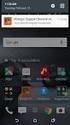 Bomgar Uzaktan Teknik Destek Android Destek Teknisyeni Konsolu 2.2.6 Tİ: 7/18/2016 İçindekiler Listesi Android için Destek Teknisyeni Konsolu 3 Destek Teknisyeni Konsolunun Android'de Yüklenmesi 5 Android
Bomgar Uzaktan Teknik Destek Android Destek Teknisyeni Konsolu 2.2.6 Tİ: 7/18/2016 İçindekiler Listesi Android için Destek Teknisyeni Konsolu 3 Destek Teknisyeni Konsolunun Android'de Yüklenmesi 5 Android
MEB E-Posta Hizmetleri ve Outlook Programı
 MEB E-Posta Hizmetleri ve Outlook Programı İçindekiler Bakanlık E-Posta Hizmetleri ve Sistem Ara yüzü E-posta Hizmetlerinin Outlook Programına Bağlanması Outlook 2010 Kullanımına ilişkin temel bilgiler
MEB E-Posta Hizmetleri ve Outlook Programı İçindekiler Bakanlık E-Posta Hizmetleri ve Sistem Ara yüzü E-posta Hizmetlerinin Outlook Programına Bağlanması Outlook 2010 Kullanımına ilişkin temel bilgiler
2014 Electronics For Imaging. Bu yayın içerisinde yer alan tüm bilgiler, bu ürüne ilişkin Yasal Bildirimler kapsamında korunmaktadır.
 2014 Electronics For Imaging. Bu yayın içerisinde yer alan tüm bilgiler, bu ürüne ilişkin Yasal Bildirimler kapsamında korunmaktadır. 23 Haziran 2014 İçindekiler 3 İçindekiler...5 'e erişme...5 Posta kutuları...5
2014 Electronics For Imaging. Bu yayın içerisinde yer alan tüm bilgiler, bu ürüne ilişkin Yasal Bildirimler kapsamında korunmaktadır. 23 Haziran 2014 İçindekiler 3 İçindekiler...5 'e erişme...5 Posta kutuları...5
Cisco Unity Connection Web Gelen Kutusu (Sürüm 9.x) için Hızlı Başlangıç Kılavuzu
 Hızlı Başlangıç Kılavuzu Cisco Unity Connection Web Gelen Kutusu (Sürüm 9.x) için Hızlı Başlangıç Kılavuzu Cisco Unity Connection Web Gelen Kutusu (Sürüm 9.x) Cisco Unity Connection Web Gelen Kutusu Hakkında
Hızlı Başlangıç Kılavuzu Cisco Unity Connection Web Gelen Kutusu (Sürüm 9.x) için Hızlı Başlangıç Kılavuzu Cisco Unity Connection Web Gelen Kutusu (Sürüm 9.x) Cisco Unity Connection Web Gelen Kutusu Hakkında
Microsoft Word 2010 ara yüzündeki bölümler aşağıda gösterilmiştir.
 Başlangıç Bu dersin amacı, öğrencilerin çalışma hayatlarında Microsoft Word programını daha etkili ve verimli kullanmalarını sağlamak ve karşılaştıkları sorunların çözümlerine ulaşma konusunda deneyim
Başlangıç Bu dersin amacı, öğrencilerin çalışma hayatlarında Microsoft Word programını daha etkili ve verimli kullanmalarını sağlamak ve karşılaştıkları sorunların çözümlerine ulaşma konusunda deneyim
Genel Yazıcı Sürücüsü Kılavuzu
 Genel Yazıcı Sürücüsü Kılavuzu Brother Universal Printer Driver (BR-Script3) Brother Mono Universal Printer Driver (PCL) Brother Universal Printer Driver (Inkjet) Sürüm B TUR 1 Toplu bakış 1 Brother Universal
Genel Yazıcı Sürücüsü Kılavuzu Brother Universal Printer Driver (BR-Script3) Brother Mono Universal Printer Driver (PCL) Brother Universal Printer Driver (Inkjet) Sürüm B TUR 1 Toplu bakış 1 Brother Universal
Yazıcı camından veya otomatik belge besleyicisinden (ADF) taramaları başlatabilirsiniz. Posta kutusunda saklanan tarama dosyalarına erişebilirsiniz.
 Fiery Remote Scan Fiery Remote Scan, uzak bir bilgisayardan Fiery sunucusu üzerindeki taramayı ve yazıcıyı yönetmenizi sağlar. Fiery Remote Scan'i kullanarak şunları yapabilirsiniz: Yazıcı camından veya
Fiery Remote Scan Fiery Remote Scan, uzak bir bilgisayardan Fiery sunucusu üzerindeki taramayı ve yazıcıyı yönetmenizi sağlar. Fiery Remote Scan'i kullanarak şunları yapabilirsiniz: Yazıcı camından veya
Kopyalama ve Taşıma konularıyla ilgili daha değişik uygulamalar yaparak bu konunun pekiştirilmesini sağlamanız yararınıza olacaktır.
 Kopyalama ve Taşıma konularıyla ilgili daha değişik uygulamalar yaparak bu konunun pekiştirilmesini sağlamanız yararınıza olacaktır. NOTLAR: 1. Bir Klasörün içindeki bir dosyayı fare sol tuşunu basılı
Kopyalama ve Taşıma konularıyla ilgili daha değişik uygulamalar yaparak bu konunun pekiştirilmesini sağlamanız yararınıza olacaktır. NOTLAR: 1. Bir Klasörün içindeki bir dosyayı fare sol tuşunu basılı
Bu dokümanda Adobe Connect Sanal Sınıf uygulamalarının temel kullanımı anlatılacaktır.
 Adobe Connet Öğrenci Rehberi (v1.0) Bu dokümanda Adobe Connect Sanal Sınıf uygulamalarının temel kullanımı anlatılacaktır. Sanal Sınıfa Katılmak 1. Moodle sistemine giriş yaptıktan sonra ders içerikleri
Adobe Connet Öğrenci Rehberi (v1.0) Bu dokümanda Adobe Connect Sanal Sınıf uygulamalarının temel kullanımı anlatılacaktır. Sanal Sınıfa Katılmak 1. Moodle sistemine giriş yaptıktan sonra ders içerikleri
NOT: LÜTFEN BU BELGEYİ OKUMADAN YAZILIMI YÜKLEMEYİ DENEMEYİN.
 INSITE YÜKLEME BÜLTENİ Sayfa 2: INSITE yükleme Sayfa 8: INSITE kaldırma NOT: LÜTFEN BU BELGEYİ OKUMADAN YAZILIMI YÜKLEMEYİ DENEMEYİN. HATALI YÜKLEME VEYA KULLANIM YANLIŞ VERİLERE VEYA EKİPMANIN ARIZALANMASINA
INSITE YÜKLEME BÜLTENİ Sayfa 2: INSITE yükleme Sayfa 8: INSITE kaldırma NOT: LÜTFEN BU BELGEYİ OKUMADAN YAZILIMI YÜKLEMEYİ DENEMEYİN. HATALI YÜKLEME VEYA KULLANIM YANLIŞ VERİLERE VEYA EKİPMANIN ARIZALANMASINA
Fiery Command WorkStation
 2017 Electronics For Imaging, Inc. Bu yayın içerisinde yer alan tüm bilgiler, bu ürüne ilişkin Yasal Bildirimler kapsamında korunmaktadır. 25 Kasım 2017 İçindekiler 3 İçindekiler Fiery Command WorkStation'a
2017 Electronics For Imaging, Inc. Bu yayın içerisinde yer alan tüm bilgiler, bu ürüne ilişkin Yasal Bildirimler kapsamında korunmaktadır. 25 Kasım 2017 İçindekiler 3 İçindekiler Fiery Command WorkStation'a
ZİRVEDRİVEWEB YAZILIMI KULLANIM KILAVUZU
 ZİRVEDRİVEWEB YAZILIMI KULLANIM KILAVUZU Kullanıcı Girişi:Giriş ekranınd dan kullanıcı adı ve şifre bilgileri girilip giriş butonuna basılaraksisteme giriş yapılır. Sistem Ekranı: 4 2 Klasörler Dosyalar
ZİRVEDRİVEWEB YAZILIMI KULLANIM KILAVUZU Kullanıcı Girişi:Giriş ekranınd dan kullanıcı adı ve şifre bilgileri girilip giriş butonuna basılaraksisteme giriş yapılır. Sistem Ekranı: 4 2 Klasörler Dosyalar
Kurulum ve Başlangıç Kılavuzu. DataPage+ 2012 için
 DataPage+ 2012 için Son Güncelleme: 29 Ağustos 2012 İçindekiler Tablosu Önkoşul Olan Bileşenleri Yükleme... 1 Genel Bakış... 1 Adım 1: Setup.exe'yi Çalıştırın ve Sihirbazı Başlatın... 1 Adım 2: Lisans
DataPage+ 2012 için Son Güncelleme: 29 Ağustos 2012 İçindekiler Tablosu Önkoşul Olan Bileşenleri Yükleme... 1 Genel Bakış... 1 Adım 1: Setup.exe'yi Çalıştırın ve Sihirbazı Başlatın... 1 Adım 2: Lisans
2017 Electronics For Imaging, Inc. Bu yayın içerisinde yer alan tüm bilgiler, bu ürüne ilişkin Yasal Bildirimler kapsamında korunmaktadır.
 2017 Electronics For Imaging, Inc. Bu yayın içerisinde yer alan tüm bilgiler, bu ürüne ilişkin Yasal Bildirimler kapsamında korunmaktadır. 17 Nisan 2017 İçindekiler 3 İçindekiler...5 için durum çubuğu...5
2017 Electronics For Imaging, Inc. Bu yayın içerisinde yer alan tüm bilgiler, bu ürüne ilişkin Yasal Bildirimler kapsamında korunmaktadır. 17 Nisan 2017 İçindekiler 3 İçindekiler...5 için durum çubuğu...5
Office 365'i Windows Phone'unuzda kullanma
 Office 365'i Windows Phone'unuzda kullanma Hızlı Başlangıç Kılavuzu E-postayı denetleme Office 365 hesabınızdan e-posta göndermek ve almak için Windows Phone'unuzu ayarlayın. Takviminizi nerede olursanız
Office 365'i Windows Phone'unuzda kullanma Hızlı Başlangıç Kılavuzu E-postayı denetleme Office 365 hesabınızdan e-posta göndermek ve almak için Windows Phone'unuzu ayarlayın. Takviminizi nerede olursanız
Android telefonunuzda Office 365'i kullanma
 Android telefonunuzda Office 365'i kullanma Hızlı Başlangıç Kılavuzu E-postayı denetleme Office 365 hesabınızdan e-posta göndermek ve almak için Android telefonunuzu ayarlayın. Takviminizi nerede olursanız
Android telefonunuzda Office 365'i kullanma Hızlı Başlangıç Kılavuzu E-postayı denetleme Office 365 hesabınızdan e-posta göndermek ve almak için Android telefonunuzu ayarlayın. Takviminizi nerede olursanız
Connection Manager Kullanım Kılavuzu
 Connection Manager Kullanım Kılavuzu Baskı 1.0 2 İçindekiler Bağlantı yöneticisi uygulaması hakkında 3 Başlarken 3 Bağlantı yöneticisi uygulamasını açma 3 Geçerli bağlantı durumunu görüntüleme 3 Uygulama
Connection Manager Kullanım Kılavuzu Baskı 1.0 2 İçindekiler Bağlantı yöneticisi uygulaması hakkında 3 Başlarken 3 Bağlantı yöneticisi uygulamasını açma 3 Geçerli bağlantı durumunu görüntüleme 3 Uygulama
RightFax'e Tara. Yönetici Kılavuzu
 RightFax'e Tara Yönetici Kılavuzu Kasım 2016 www.lexmark.com İçerikler 2 İçerikler Genel Bakış...3 Dağıtıma hazır olma denetim listesi... 4 Uygulamayı yapılandırma... 5 Uygulamanın yapılandırma sayfasına
RightFax'e Tara Yönetici Kılavuzu Kasım 2016 www.lexmark.com İçerikler 2 İçerikler Genel Bakış...3 Dağıtıma hazır olma denetim listesi... 4 Uygulamayı yapılandırma... 5 Uygulamanın yapılandırma sayfasına
Windows 8.1 Güncelleştirmesi Adım Adım Kılavuzu
 Windows 8.1 Güncelleştirmesi Adım Adım Kılavuzu Windows 8.1 Yükleme ve Güncelleştirme BIOS yazılımını, uygulamaları, sürücüleri güncelleştirme ve Windows Update'i çalıştırma Yükleme türünü seçme Windows
Windows 8.1 Güncelleştirmesi Adım Adım Kılavuzu Windows 8.1 Yükleme ve Güncelleştirme BIOS yazılımını, uygulamaları, sürücüleri güncelleştirme ve Windows Update'i çalıştırma Yükleme türünü seçme Windows
Google Cloud Print Kılavuzu
 Google Cloud Print Kılavuzu Sürüm 0 TUR Notların tanımı Bu kullanım kılavuzunda aşağıdaki not stilini kullanıyoruz: Notlar ortaya çıkabilecek durumu nasıl çözmeniz gerektiğini size bildirir veya işlemin
Google Cloud Print Kılavuzu Sürüm 0 TUR Notların tanımı Bu kullanım kılavuzunda aşağıdaki not stilini kullanıyoruz: Notlar ortaya çıkabilecek durumu nasıl çözmeniz gerektiğini size bildirir veya işlemin
Destek Teknisyeni Kılavuzu Standart Lisanslama
 Destek Teknisyeni Kılavuzu 12.2 Standart Lisanslama Bomgar'ı kullandığınız için teşekkür ederiz. Bomgar için müşteri hizmetleri birinci önceliktir. Size mükemmel hizmet sunmamıza yardımcı olun. Hatalar
Destek Teknisyeni Kılavuzu 12.2 Standart Lisanslama Bomgar'ı kullandığınız için teşekkür ederiz. Bomgar için müşteri hizmetleri birinci önceliktir. Size mükemmel hizmet sunmamıza yardımcı olun. Hatalar
GOOGLE DRİVE KULLANARAK FORM OLUŞTURMA
 GOOGLE DRİVE KULLANARAK FORM OLUŞTURMA Google Docs yani Google Dokümanlar hizmeti bir süre önce Google Drive adlı bulut depolama hizmetinin içerisine alındı ve çok daha gelişerek yoluna devam etti. Google
GOOGLE DRİVE KULLANARAK FORM OLUŞTURMA Google Docs yani Google Dokümanlar hizmeti bir süre önce Google Drive adlı bulut depolama hizmetinin içerisine alındı ve çok daha gelişerek yoluna devam etti. Google
İşaret Aygıtları ve Klavye
 İşaret Aygıtları ve Klavye Kullanıcı Kılavuzu Telif Hakkı 2007 Hewlett-Packard Development Company, L.P. Windows; Microsoft Corporation kuruluşunun A.B.D de tescilli ticari markasıdır. Bu belgede yer alan
İşaret Aygıtları ve Klavye Kullanıcı Kılavuzu Telif Hakkı 2007 Hewlett-Packard Development Company, L.P. Windows; Microsoft Corporation kuruluşunun A.B.D de tescilli ticari markasıdır. Bu belgede yer alan
Fiery seçenekleri 1.3 yardımı (sunucu)
 2015 Electronics For Imaging. Bu yayın içerisinde yer alan tüm bilgiler, bu ürüne ilişkin Yasal Bildirimler kapsamında korunmaktadır. 29 Ocak 2015 İçindekiler 3 İçindekiler...5 Bir Fiery seçeneğini etkinleştirme...5
2015 Electronics For Imaging. Bu yayın içerisinde yer alan tüm bilgiler, bu ürüne ilişkin Yasal Bildirimler kapsamında korunmaktadır. 29 Ocak 2015 İçindekiler 3 İçindekiler...5 Bir Fiery seçeneğini etkinleştirme...5
AKILLI KÜRSÜ KULLANIM KILAVUZU
 Sayfa 1/11 AKILLI KÜRSÜ KULLANIM KILAVUZU 26.01.2017 Sayfa 2/11 Akıllı Kürsüleri Çalıştırmak Akıllı kürsüleri çalıştırabilmek için her bir kürsünün hemen yan tarafında bulunan şifre giriş panelinden yararlanılır.
Sayfa 1/11 AKILLI KÜRSÜ KULLANIM KILAVUZU 26.01.2017 Sayfa 2/11 Akıllı Kürsüleri Çalıştırmak Akıllı kürsüleri çalıştırabilmek için her bir kürsünün hemen yan tarafında bulunan şifre giriş panelinden yararlanılır.
Uzaktan Teknik Destek Web Destek Teknisyeni Konsolu
 Uzaktan Teknik Destek Web Destek Teknisyeni Konsolu 2017 Bomgar Corporation. Tüm hakları dünya genelinde saklıdır. BOMGAR ve BOMGAR logosu, Bomgar Corporation'ın ticari markalarıdır; burada yer alan diğer
Uzaktan Teknik Destek Web Destek Teknisyeni Konsolu 2017 Bomgar Corporation. Tüm hakları dünya genelinde saklıdır. BOMGAR ve BOMGAR logosu, Bomgar Corporation'ın ticari markalarıdır; burada yer alan diğer
1. DERS VE KULLANICI BİLGİLERİ HAKKINDA
 1. DERS VE KULLANICI BİLGİLERİ HAKKINDA Mardin Artuklu Üniversitesi 2015-2016 güz yarıyıldan itibaren Senato kararı ile üniversitemiz bünyesinde bulunan ön lisans ve lisans programlarında görülmekte olan
1. DERS VE KULLANICI BİLGİLERİ HAKKINDA Mardin Artuklu Üniversitesi 2015-2016 güz yarıyıldan itibaren Senato kararı ile üniversitemiz bünyesinde bulunan ön lisans ve lisans programlarında görülmekte olan
Bağlantı Kılavuzu. Desteklenen işletim sistemleri. Yazıcıyı Yazılım ve Belgeler CD'sini kullanarak kurma. Bağlantı Kılavuzu
 Sayfa 1 / 6 Bağlantı Kılavuzu Desteklenen işletim sistemleri Yazılım ve Belgeler CD'sini kullanarak, yazıcıyı aşağıdaki işletim sistemlerine kurabilirsiniz: Windows 7 Windows Server 2008 R2 Windows Server
Sayfa 1 / 6 Bağlantı Kılavuzu Desteklenen işletim sistemleri Yazılım ve Belgeler CD'sini kullanarak, yazıcıyı aşağıdaki işletim sistemlerine kurabilirsiniz: Windows 7 Windows Server 2008 R2 Windows Server
Destek Teknisyeni Kılavuzu 14.2
 Tİ:9/15/2014 İçindekiler Listesi Destek Teknisyeni Konsolu Hakkında Giriş 4 Destek Teknisyeni Konsolunun Yüklenmesi 5 Destek Teknisyeni Konsoluna Oturum Açma 6 Destek Teknisyeni Konsolu Kullanıcı Arayüzü
Tİ:9/15/2014 İçindekiler Listesi Destek Teknisyeni Konsolu Hakkında Giriş 4 Destek Teknisyeni Konsolunun Yüklenmesi 5 Destek Teknisyeni Konsoluna Oturum Açma 6 Destek Teknisyeni Konsolu Kullanıcı Arayüzü
EĞİTMENLER İÇİN UZAKTAN EĞİTİM SİSTEMİ (MOODLE) eders.giresun.edu.tr KULLANIM KILAVUZU
 EĞİTMENLER İÇİN UZAKTAN EĞİTİM SİSTEMİ (MOODLE) eders.giresun.edu.tr KULLANIM KILAVUZU İçindekiler Sisteme Giriş Yapma... 2 Sanal Ders Oluşturma... 3 Sisteme Materyal Yükleme... 13 Sisteme Sanal Ders Videosunu
EĞİTMENLER İÇİN UZAKTAN EĞİTİM SİSTEMİ (MOODLE) eders.giresun.edu.tr KULLANIM KILAVUZU İçindekiler Sisteme Giriş Yapma... 2 Sanal Ders Oluşturma... 3 Sisteme Materyal Yükleme... 13 Sisteme Sanal Ders Videosunu
2008 Nokia telif hakkıdır. Tüm hakları mahfuzdur. Nokia, Nokia Connecting People ve Nseries, Nokia Corporation'ın ticari veya tescilli ticari
 Sohbet Baskı 1 2008 Nokia telif hakkıdır. Tüm hakları mahfuzdur. Nokia, Nokia Connecting People ve Nseries, Nokia Corporation'ın ticari veya tescilli ticari markalarıdır. Nokia tune, Nokia Corporation'ın
Sohbet Baskı 1 2008 Nokia telif hakkıdır. Tüm hakları mahfuzdur. Nokia, Nokia Connecting People ve Nseries, Nokia Corporation'ın ticari veya tescilli ticari markalarıdır. Nokia tune, Nokia Corporation'ın
iphone veya ipad'inizde Office 365 kullanma
 iphone veya ipad'inizde Office 365 kullanma Hızlı Başlangıç Kılavuzu E-postayı denetleme Office 365 hesabınızdan e-posta göndermek ve almak için iphone veya ipad'inizi ayarlayın. Takviminizi nerede olursanız
iphone veya ipad'inizde Office 365 kullanma Hızlı Başlangıç Kılavuzu E-postayı denetleme Office 365 hesabınızdan e-posta göndermek ve almak için iphone veya ipad'inizi ayarlayın. Takviminizi nerede olursanız
Destek Teknisyeni Kılavuzu 13.1
 Destek Teknisyeni Kılavuzu 13.1 Kurumsal Lisanslama İÇİNDEKİLER LİSTESİ Destek Teknisyeni Konsolu Hakkında Giriş 4 Destek Teknisyeni Konsolunun Yüklenmesi 5 Destek Teknisyeni Konsolu Nasıl Kullanılır 6
Destek Teknisyeni Kılavuzu 13.1 Kurumsal Lisanslama İÇİNDEKİLER LİSTESİ Destek Teknisyeni Konsolu Hakkında Giriş 4 Destek Teknisyeni Konsolunun Yüklenmesi 5 Destek Teknisyeni Konsolu Nasıl Kullanılır 6
Quick Installation Guide. Central Management Software
 Quick Installation Guide English 繁 中 簡 中 日 本 語 Français Español Deutsch Português Italiano Türkçe Polski Русский Česky Svenska Central Management Software Ambalajın İçindekileri Kontrol Edin Yazılım CD
Quick Installation Guide English 繁 中 簡 中 日 本 語 Français Español Deutsch Português Italiano Türkçe Polski Русский Česky Svenska Central Management Software Ambalajın İçindekileri Kontrol Edin Yazılım CD
Web sayfalarında yapılan her çalışma ve düzenleme tablolar aracılığı ile yapılır. Dolayısıyla çoğu web sayfalarında tablo kullanmak zorunluluktur.
 Yazı Tipi Stili HTML kodları 47 Kalın İtalik Altı Çizili 9.2.6 Metin yükseltme veya alçaltma 1. Sayfa görünümünde, belge penceresinin altındaki Tasarla düğmesini tıklatın. 2.
Yazı Tipi Stili HTML kodları 47 Kalın İtalik Altı Çizili 9.2.6 Metin yükseltme veya alçaltma 1. Sayfa görünümünde, belge penceresinin altındaki Tasarla düğmesini tıklatın. 2.
Kurulum ve Başlangıç Kılavuzu. DataPage+ 2013 için
 DataPage+ 2013 için En Son Güncellenme Tarihi: 25 Temmuz 2013 İçindekiler Tablosu Önkoşul Olan Bileşenleri Yükleme... 1 Genel Bakış... 1 Adım 1: Setup.exe'yi Çalıştırın ve Sihirbazı Başlatın... 1 Adım
DataPage+ 2013 için En Son Güncellenme Tarihi: 25 Temmuz 2013 İçindekiler Tablosu Önkoşul Olan Bileşenleri Yükleme... 1 Genel Bakış... 1 Adım 1: Setup.exe'yi Çalıştırın ve Sihirbazı Başlatın... 1 Adım
Network Connection Kılavuzu
 TR MA1703-A Network Connection Kılavuzu Gelecekte ihtiyaç duyabileceğiniz için bütün kullanım dokümantasyonunu özenle saklayınız. Bu kılavuzun en son sürümünü almak için aşağıdaki URL deki web sitesini
TR MA1703-A Network Connection Kılavuzu Gelecekte ihtiyaç duyabileceğiniz için bütün kullanım dokümantasyonunu özenle saklayınız. Bu kılavuzun en son sürümünü almak için aşağıdaki URL deki web sitesini
Windows Grup İlkesi Düzenleyici
 Windows Grup İlkesi Düzenleyici Microsoft Windows ta kullanıcı ve bilgisayar grupları için kullanıcı ve bilgisayar yapılandırmaları tanımlamak üzere Grup İlkesi kullanılır. Grup ilkesi Microsoft Yönetim
Windows Grup İlkesi Düzenleyici Microsoft Windows ta kullanıcı ve bilgisayar grupları için kullanıcı ve bilgisayar yapılandırmaları tanımlamak üzere Grup İlkesi kullanılır. Grup ilkesi Microsoft Yönetim
Bağlantı Kılavuzu. Desteklenen işletim sistemleri. Yazıcıyı Yazılım ve Belgeler CD'sini kullanarak kurma. Bağlantı Kılavuzu
 Sayfa 1 / 6 Bağlantı Kılavuzu Desteklenen işletim sistemleri Yazılım CD'sini kullanarak, yazıcıyı aşağıdaki işletim sistemlerine kurabilirsiniz: Windows 8.1 Windows Server 2012 R2 Windows 7 SP1 Windows
Sayfa 1 / 6 Bağlantı Kılavuzu Desteklenen işletim sistemleri Yazılım CD'sini kullanarak, yazıcıyı aşağıdaki işletim sistemlerine kurabilirsiniz: Windows 8.1 Windows Server 2012 R2 Windows 7 SP1 Windows
Öğrenciler için Kablosuz İnternet Erişimi (Wi-Fi) Kullanım Kılavuzu
 T.C. KIRŞEHİR AHİ EVRAN ÜNİVERSİTESİ REKTÖRLÜĞÜ Bilgi İşlem Daire Başkanlığı Bilgi İşlem Daire Başkanlığı bidb@ahievran.edu.tr Sayfa 1 / 9 KABLOSUZ AĞ TEKNOLOJİLERİ Öğrencilerimizin taşınabilir cihazlarından
T.C. KIRŞEHİR AHİ EVRAN ÜNİVERSİTESİ REKTÖRLÜĞÜ Bilgi İşlem Daire Başkanlığı Bilgi İşlem Daire Başkanlığı bidb@ahievran.edu.tr Sayfa 1 / 9 KABLOSUZ AĞ TEKNOLOJİLERİ Öğrencilerimizin taşınabilir cihazlarından
AirPrint Kılavuzu. Bu Kullanıcı Kılavuzu aşağıdaki modeller için geçerlidir: MFC-J3520/J3720. Sürüm 0 TUR
 AirPrint Kılavuzu Bu Kullanıcı Kılavuzu aşağıdaki modeller için geçerlidir: MFC-J350/J370 Sürüm 0 TUR Notların tanımı Bu kullanıcı el kitabında aşağıdaki not stilini kullanıyoruz: Notlar ortaya çıkabilecek
AirPrint Kılavuzu Bu Kullanıcı Kılavuzu aşağıdaki modeller için geçerlidir: MFC-J350/J370 Sürüm 0 TUR Notların tanımı Bu kullanıcı el kitabında aşağıdaki not stilini kullanıyoruz: Notlar ortaya çıkabilecek
Fiery seçenekleri 1.3 yardımı (istemci)
 2015 Electronics For Imaging. Bu yayın içerisinde yer alan tüm bilgiler, bu ürüne ilişkin Yasal Bildirimler kapsamında korunmaktadır. 29 Ocak 2015 İçindekiler 3 İçindekiler...5 Bir Fiery seçeneğini etkinleştirme...6
2015 Electronics For Imaging. Bu yayın içerisinde yer alan tüm bilgiler, bu ürüne ilişkin Yasal Bildirimler kapsamında korunmaktadır. 29 Ocak 2015 İçindekiler 3 İçindekiler...5 Bir Fiery seçeneğini etkinleştirme...6
Giriş. Memeo Instant Backup Hızlı Başlangıç Kılavuzu. 1. Adım: Ücretsiz Memeo hesabınızı oluşturun. 2. Adım: Depolama aygıtınızı bilgisayarınıza takın
 Giriş Memeo Instant Backup, karmaşık dijital dünya için basit bir yedekleme çözümüdür. Memeo Instant Backup, C sürücünüzdeki değerli dosyalarınızı otomatik ve sürekli olarak yedekleyerek verilerinizi korur
Giriş Memeo Instant Backup, karmaşık dijital dünya için basit bir yedekleme çözümüdür. Memeo Instant Backup, C sürücünüzdeki değerli dosyalarınızı otomatik ve sürekli olarak yedekleyerek verilerinizi korur
1. DERS VE KULLANICI BİLGİLERİ HAKKINDA
 1. DERS VE KULLANICI BİLGİLERİ HAKKINDA Mardin Artuklu Üniversitesi 2015-2016 güz yarıyıldan itibaren Senato kararı ile üniversitemiz bünyesinde bulunan ön lisans ve lisans programlarında görülmekte olan
1. DERS VE KULLANICI BİLGİLERİ HAKKINDA Mardin Artuklu Üniversitesi 2015-2016 güz yarıyıldan itibaren Senato kararı ile üniversitemiz bünyesinde bulunan ön lisans ve lisans programlarında görülmekte olan
AirPrint Kılavuzu. Sürüm 0 TUR
 AirPrint Kılavuzu Sürüm 0 TUR Not tanımları Bu kullanıcı el kitabında aşağıdaki simgeyi kullanıyoruz: Not Notlar ortaya çıkabilecek durumu nasıl çözmeniz gerektiğini size bildirir veya işlemin diğer özelliklerle
AirPrint Kılavuzu Sürüm 0 TUR Not tanımları Bu kullanıcı el kitabında aşağıdaki simgeyi kullanıyoruz: Not Notlar ortaya çıkabilecek durumu nasıl çözmeniz gerektiğini size bildirir veya işlemin diğer özelliklerle
Göz yorulmasına karşı büyütme ve ekran uyarlama desteği. Başvuru Kitapçığı
 Göz yorulmasına karşı büyütme ve ekran uyarlama desteği Başvuru Kitapçığı ZoomText Express programına hoş geldiniz ZoomText Express bilgisayarınızda rahatlıkla ve kolayca kullanabileceğiniz bir ekran büyütme
Göz yorulmasına karşı büyütme ve ekran uyarlama desteği Başvuru Kitapçığı ZoomText Express programına hoş geldiniz ZoomText Express bilgisayarınızda rahatlıkla ve kolayca kullanabileceğiniz bir ekran büyütme
XTRA CONTROLLER PRO KULLANIM KILAVUZU
 XTRA CONTROLLER PRO KULLANIM KILAVUZU İÇİNDEKİLER İlgili bölümü göstermesi için içindekiler tablosundaki bir başlığı tıklayın 1. GİRİŞ... 3 2. TRAVELLING ZOOM ÖZELLİĞİ... 5 3. CHAT AND SHOW FOTOĞRAF/VİDEO/MÜZİK
XTRA CONTROLLER PRO KULLANIM KILAVUZU İÇİNDEKİLER İlgili bölümü göstermesi için içindekiler tablosundaki bir başlığı tıklayın 1. GİRİŞ... 3 2. TRAVELLING ZOOM ÖZELLİĞİ... 5 3. CHAT AND SHOW FOTOĞRAF/VİDEO/MÜZİK
Outlook 2010 a geçiş
 Bu Kılavuzda Microsoft Microsoft Outlook 2010 un görünüşü çok farklı olduğundan, öğrenme çabasını en aza indirmede size yardımcı olmak amacıyla bu kılavuzu hazırladık. Yeni arabirimin önemli bölümlerini
Bu Kılavuzda Microsoft Microsoft Outlook 2010 un görünüşü çok farklı olduğundan, öğrenme çabasını en aza indirmede size yardımcı olmak amacıyla bu kılavuzu hazırladık. Yeni arabirimin önemli bölümlerini
P-touch Transfer Manager Kullanmı
 P-touch Transfer Manager Kullanmı Sürüm 0 TUR Giriş Önemli Not Bu belgenin içindekiler ve bu ürünün özellikleri önceden bildirilmeksizin değişikliğe tabidir. Brother, burada bulunan teknik özellikler ve
P-touch Transfer Manager Kullanmı Sürüm 0 TUR Giriş Önemli Not Bu belgenin içindekiler ve bu ürünün özellikleri önceden bildirilmeksizin değişikliğe tabidir. Brother, burada bulunan teknik özellikler ve
Windows İşletim Sistemi
 Windows İşletim Sistemi Bilgisayar (Özellikler) Bilgisayarınızın özelliklerini görüntülemek için : Masaüstünde Bilgisayar simgesine sağ tıklayarak Özellikler e tıklayın. Çıkan pencerede bilgisayarınızda
Windows İşletim Sistemi Bilgisayar (Özellikler) Bilgisayarınızın özelliklerini görüntülemek için : Masaüstünde Bilgisayar simgesine sağ tıklayarak Özellikler e tıklayın. Çıkan pencerede bilgisayarınızda
Google Cloud Print Kılavuzu
 Google Cloud Print Kılavuzu Sürüm A TUR Notların açıklamaları Bu kullanıcı kılavuzunda aşağıdaki not stilini kullanıyoruz: Notlar, ortaya çıkabilecek bir duruma nasıl yanıt vermeniz gerektiğini size söyler
Google Cloud Print Kılavuzu Sürüm A TUR Notların açıklamaları Bu kullanıcı kılavuzunda aşağıdaki not stilini kullanıyoruz: Notlar, ortaya çıkabilecek bir duruma nasıl yanıt vermeniz gerektiğini size söyler
Microsoft Office Kurulumu 2012-09-12 Sürüm 2.1
 Microsoft Office Kurulumu 2012-09-12 Sürüm 2.1 İÇİNDEKİLER Microsoft Office Kurulumu... 2 Kurulum Öncesİ Bİlgİsİ... 2 Microsoft Office Kurulumu... 3 Başlarken... 7 Daha Fazla Yardım mı Gerekiyor?... 7
Microsoft Office Kurulumu 2012-09-12 Sürüm 2.1 İÇİNDEKİLER Microsoft Office Kurulumu... 2 Kurulum Öncesİ Bİlgİsİ... 2 Microsoft Office Kurulumu... 3 Başlarken... 7 Daha Fazla Yardım mı Gerekiyor?... 7
Güvenlik. Kullanıcı Kılavuzu
 Güvenlik Kullanıcı Kılavuzu Copyright 2006 Hewlett-Packard Development Company, L.P. Microsoft ve Windows, Microsoft Corporation kuruluşunun ABD'de tescilli ticari markalarıdır. Bu belgede yer alan bilgiler
Güvenlik Kullanıcı Kılavuzu Copyright 2006 Hewlett-Packard Development Company, L.P. Microsoft ve Windows, Microsoft Corporation kuruluşunun ABD'de tescilli ticari markalarıdır. Bu belgede yer alan bilgiler
Scan Station Pro 550 Adminstration & Scan Station Service Araçları
 Scan Station Pro 550 Adminstration & Scan Station Service Araçları Yapılandırma Kılavuzu A-61732_tr 7J4367 Kodak Scan Station Pro 550 Administration İçindekiler Farklılıklar... 1 Yükleme... 2 İş ayarları
Scan Station Pro 550 Adminstration & Scan Station Service Araçları Yapılandırma Kılavuzu A-61732_tr 7J4367 Kodak Scan Station Pro 550 Administration İçindekiler Farklılıklar... 1 Yükleme... 2 İş ayarları
AirPrint Kılavuzu. Bu Kullanıcı Kılavuzu şu modeller içindir:
 AirPrint Kılavuzu Bu Kullanıcı Kılavuzu şu modeller içindir: HL-L340DW/L360DN/L360DW/L36DN/L365DW/ L366DW/L380DW DCP-L50DW/L540DN/L540DW/L54DW/L560DW MFC-L700DW/L70DW/L703DW/L70DW/L740DW Sürüm A TUR Not
AirPrint Kılavuzu Bu Kullanıcı Kılavuzu şu modeller içindir: HL-L340DW/L360DN/L360DW/L36DN/L365DW/ L366DW/L380DW DCP-L50DW/L540DN/L540DW/L54DW/L560DW MFC-L700DW/L70DW/L703DW/L70DW/L740DW Sürüm A TUR Not
Destek Teknisyeni Kılavuzu 12.3 Kurumsal Lisanslama
 Destek Teknisyeni Kılavuzu 12.3 Kurumsal Lisanslama Bomgar'ı kullandığınız için teşekkür ederiz. Bomgar için müşteri hizmetleri birinci önceliktir. Size mükemmel hizmet sunmamıza yardımcı olun. Hatalar
Destek Teknisyeni Kılavuzu 12.3 Kurumsal Lisanslama Bomgar'ı kullandığınız için teşekkür ederiz. Bomgar için müşteri hizmetleri birinci önceliktir. Size mükemmel hizmet sunmamıza yardımcı olun. Hatalar
NAVİGASYON KULLANIM KILAVUZU.
 NAVİGASYON KULLANIM KILAVUZU www.fiatnavigation.com www.daiichi.com.tr Başlarken Araç navigasyon yazılımını ilk kez kullanırken, bir başlangıç ayarı süreci otomatik olarak başlar. Aşağıdaki adımları takip
NAVİGASYON KULLANIM KILAVUZU www.fiatnavigation.com www.daiichi.com.tr Başlarken Araç navigasyon yazılımını ilk kez kullanırken, bir başlangıç ayarı süreci otomatik olarak başlar. Aşağıdaki adımları takip
2014 Electronics For Imaging. Bu yayın içerisinde yer alan tüm bilgiler, bu ürüne ilişkin Yasal Bildirimler kapsamında korunmaktadır.
 2014 Electronics For Imaging. Bu yayın içerisinde yer alan tüm bilgiler, bu ürüne ilişkin Yasal Bildirimler kapsamında korunmaktadır. 23 Haziran 2014 İçindekiler 3 İçindekiler...5 için durum çubuğu...5
2014 Electronics For Imaging. Bu yayın içerisinde yer alan tüm bilgiler, bu ürüne ilişkin Yasal Bildirimler kapsamında korunmaktadır. 23 Haziran 2014 İçindekiler 3 İçindekiler...5 için durum çubuğu...5
SAP DocuSign İmza Sahibi Kılavuzu
 SAP DocuSign İmza Sahibi Kılavuzu İçindekiler 1. SAP DocuSign İmza Sahibi Kılavuzu... 2 2. E-posta Bildirimi Alma... 2 3. Belgeyi İmzalama... 3 4. Diğer Seçenekler... 4 4.1 Sonra bitir... 4 4.2 Yazdır,
SAP DocuSign İmza Sahibi Kılavuzu İçindekiler 1. SAP DocuSign İmza Sahibi Kılavuzu... 2 2. E-posta Bildirimi Alma... 2 3. Belgeyi İmzalama... 3 4. Diğer Seçenekler... 4 4.1 Sonra bitir... 4 4.2 Yazdır,
Dell UltraSharp U2518D/U2518DX/U2518DR Dell Display Manager Kullanıcı Kılavuzu
 Dell UltraSharp U2518D/U2518DX/U2518DR Dell Display Manager Kullanıcı Kılavuzu Model: U2518D/U2518DX/U2518DR Regulatory model: U2518Dt NOT: NOT, bilgisayarınızdan daha iyi yararlanmanız için yardımcı olan
Dell UltraSharp U2518D/U2518DX/U2518DR Dell Display Manager Kullanıcı Kılavuzu Model: U2518D/U2518DX/U2518DR Regulatory model: U2518Dt NOT: NOT, bilgisayarınızdan daha iyi yararlanmanız için yardımcı olan
Archive Player Divar Series. Kullanım kılavuzu
 Archive Player Divar Series tr Kullanım kılavuzu Archive Player İçindekiler tr 3 İçindekiler 1 Giriş 4 2 Çalışma 5 2.1 Programın başlatılması 5 2.2 Ana pencere tanıtımı 6 2.3 Açma düğmesi 6 2.4 Kamera
Archive Player Divar Series tr Kullanım kılavuzu Archive Player İçindekiler tr 3 İçindekiler 1 Giriş 4 2 Çalışma 5 2.1 Programın başlatılması 5 2.2 Ana pencere tanıtımı 6 2.3 Açma düğmesi 6 2.4 Kamera
ÖĞRENME FAALİYETİ 1 ÖĞRENME FAALİYETİ 1
 ÖĞRENME FAALİYETİ 1 ÖĞRENME FAALİYETİ 1 AMAÇ Bilgisayar ve elektronik tablolama yazılımı sağlandığında elektronik tablolama yazılımı çalışma alanı düzenlemelerini yapabileceksiniz. ARAŞTIRMA Güncel olarak
ÖĞRENME FAALİYETİ 1 ÖĞRENME FAALİYETİ 1 AMAÇ Bilgisayar ve elektronik tablolama yazılımı sağlandığında elektronik tablolama yazılımı çalışma alanı düzenlemelerini yapabileceksiniz. ARAŞTIRMA Güncel olarak
Ağ Bağlantısı Hızlı Kurulum Kılavuzu
 Xerox WorkCentre M118/M118i Ağ Bağlantısı Hızlı Kurulum Kılavuzu 701P42720 Bu kılavuz aşağıdakilerle ilgili yordamlar sağlar: Ekranlarda Gezinme sayfa 2 DHCP Kullanarak Ağ Ayarları sayfa 2 Statik IP Adresi
Xerox WorkCentre M118/M118i Ağ Bağlantısı Hızlı Kurulum Kılavuzu 701P42720 Bu kılavuz aşağıdakilerle ilgili yordamlar sağlar: Ekranlarda Gezinme sayfa 2 DHCP Kullanarak Ağ Ayarları sayfa 2 Statik IP Adresi
Yandex mail ve disk kullanım rehberi
 Yandex mail ve disk kullanım rehberi Tüm personelin ortak bir platformda uyumlu çalışmasını destekleyecek bilgi teknolojisi ücretsiz bir şekilde kurumunuz için hayata geçirildi. Sistem ve sunucu yatırımı
Yandex mail ve disk kullanım rehberi Tüm personelin ortak bir platformda uyumlu çalışmasını destekleyecek bilgi teknolojisi ücretsiz bir şekilde kurumunuz için hayata geçirildi. Sistem ve sunucu yatırımı
HIZLI BAşVURU KILAVUZU
 HIZLI BAşVURU KILAVUZU Windows Vista için İçindekiler Bölüm 1: Sistem Gereksinimleri...1 Bölüm 2:...2 Yerel Yazdırma Yazılımını Yükleme... 2 Ağdan Yazdırma Yazılımını Yükleme... 5 Bölüm 3: WIA Sürücüsünü
HIZLI BAşVURU KILAVUZU Windows Vista için İçindekiler Bölüm 1: Sistem Gereksinimleri...1 Bölüm 2:...2 Yerel Yazdırma Yazılımını Yükleme... 2 Ağdan Yazdırma Yazılımını Yükleme... 5 Bölüm 3: WIA Sürücüsünü
İşaret Aygıtları ve Klavye Kullanıcı Kılavuzu
 İşaret Aygıtları ve Klavye Kullanıcı Kılavuzu Copyright 2009 Hewlett-Packard Development Company, L.P. Bu belgede yer alan bilgiler önceden haber verilmeksizin değiştirilebilir. HP ürünleri ve hizmetlerine
İşaret Aygıtları ve Klavye Kullanıcı Kılavuzu Copyright 2009 Hewlett-Packard Development Company, L.P. Bu belgede yer alan bilgiler önceden haber verilmeksizin değiştirilebilir. HP ürünleri ve hizmetlerine
Misafirler için Kablosuz İnternet Erişimi (Wi-Fi) Kullanım Kılavuzu
 T.C. KIRŞEHİR AHİ EVRAN ÜNİVERSİTESİ REKTÖRLÜĞÜ Bilgi İşlem Daire Başkanlığı Bilgi İşlem Daire Başkanlığı bidb@ahievran.edu.tr Sayfa 1 / 6 KABLOSUZ AĞ TEKNOLOJİLERİ Toplantı, seminer, eğitim, çalıştay,
T.C. KIRŞEHİR AHİ EVRAN ÜNİVERSİTESİ REKTÖRLÜĞÜ Bilgi İşlem Daire Başkanlığı Bilgi İşlem Daire Başkanlığı bidb@ahievran.edu.tr Sayfa 1 / 6 KABLOSUZ AĞ TEKNOLOJİLERİ Toplantı, seminer, eğitim, çalıştay,
Çok işlevli USB Ağ Sunucusu Serileri
 Çok işlevli USB Ağ Sunucusu Serileri Hızlı Kurulum Kılavuzu Giriş Bu belge, Windows ortamında bir USB aygıt sunucusu gibi kullanılan Çok işlevli USB Ağ Sunucusunu kurmak ve yapılandırmak için gerekli olan
Çok işlevli USB Ağ Sunucusu Serileri Hızlı Kurulum Kılavuzu Giriş Bu belge, Windows ortamında bir USB aygıt sunucusu gibi kullanılan Çok işlevli USB Ağ Sunucusunu kurmak ve yapılandırmak için gerekli olan
Laboratuvar Çalışması Eşler Arası Ağ Oluşturma
 Laboratuvar Çalışması 3.1.5 Eşler Arası Ağ Oluşturma Hedefler Eğitmen tarafından verilen çapraz kabloyu kullanarak basit bir eşler arası ağ tasarlama ve oluşturma. Ping komutunu kullanarak eşler arasındaki
Laboratuvar Çalışması 3.1.5 Eşler Arası Ağ Oluşturma Hedefler Eğitmen tarafından verilen çapraz kabloyu kullanarak basit bir eşler arası ağ tasarlama ve oluşturma. Ping komutunu kullanarak eşler arasındaki
